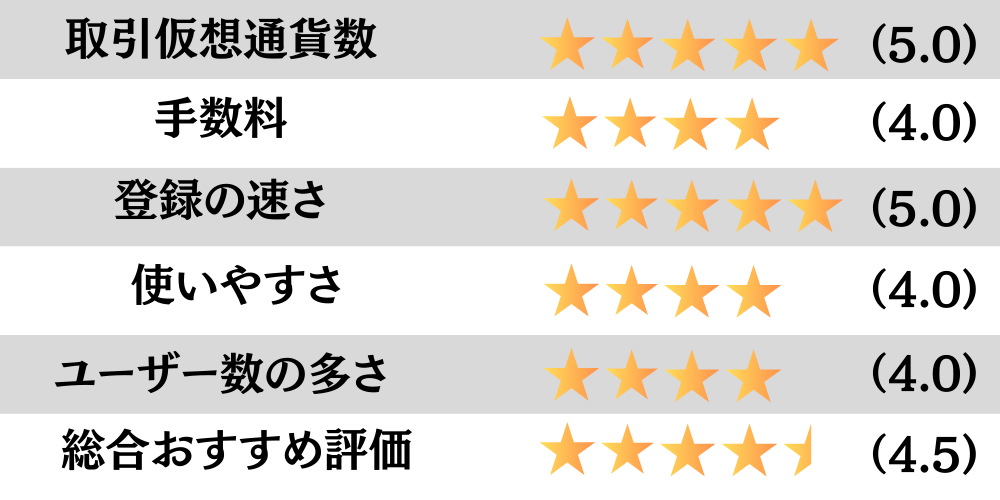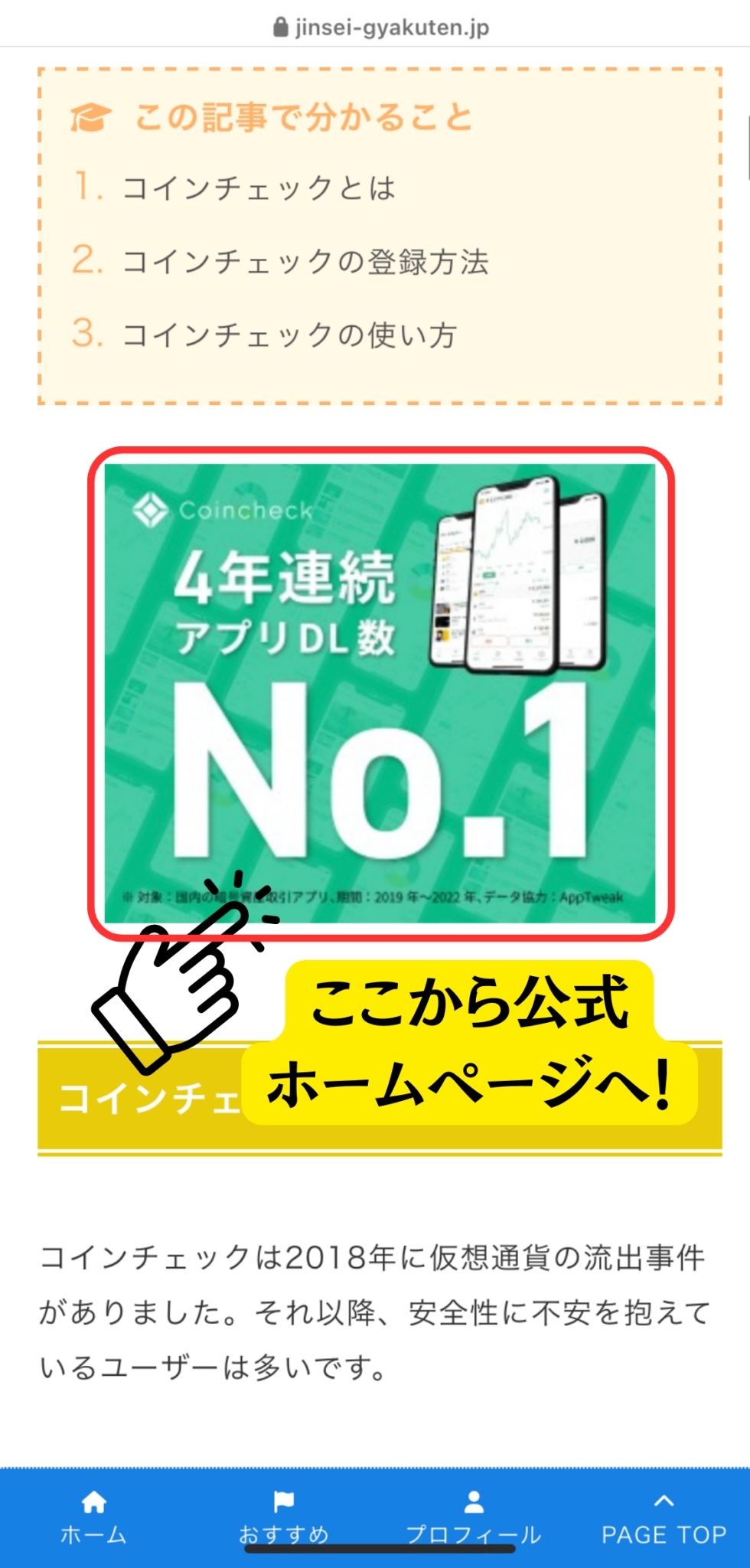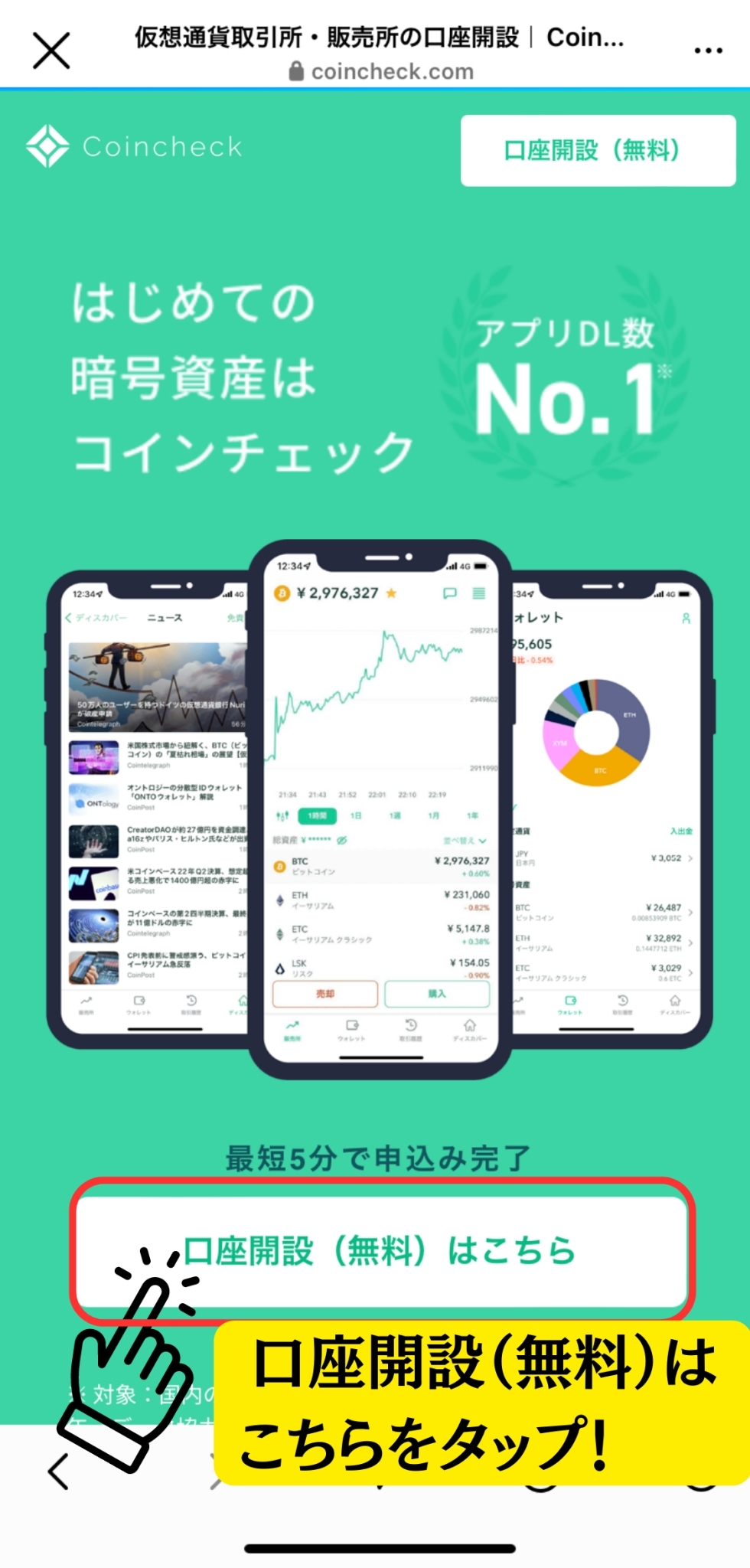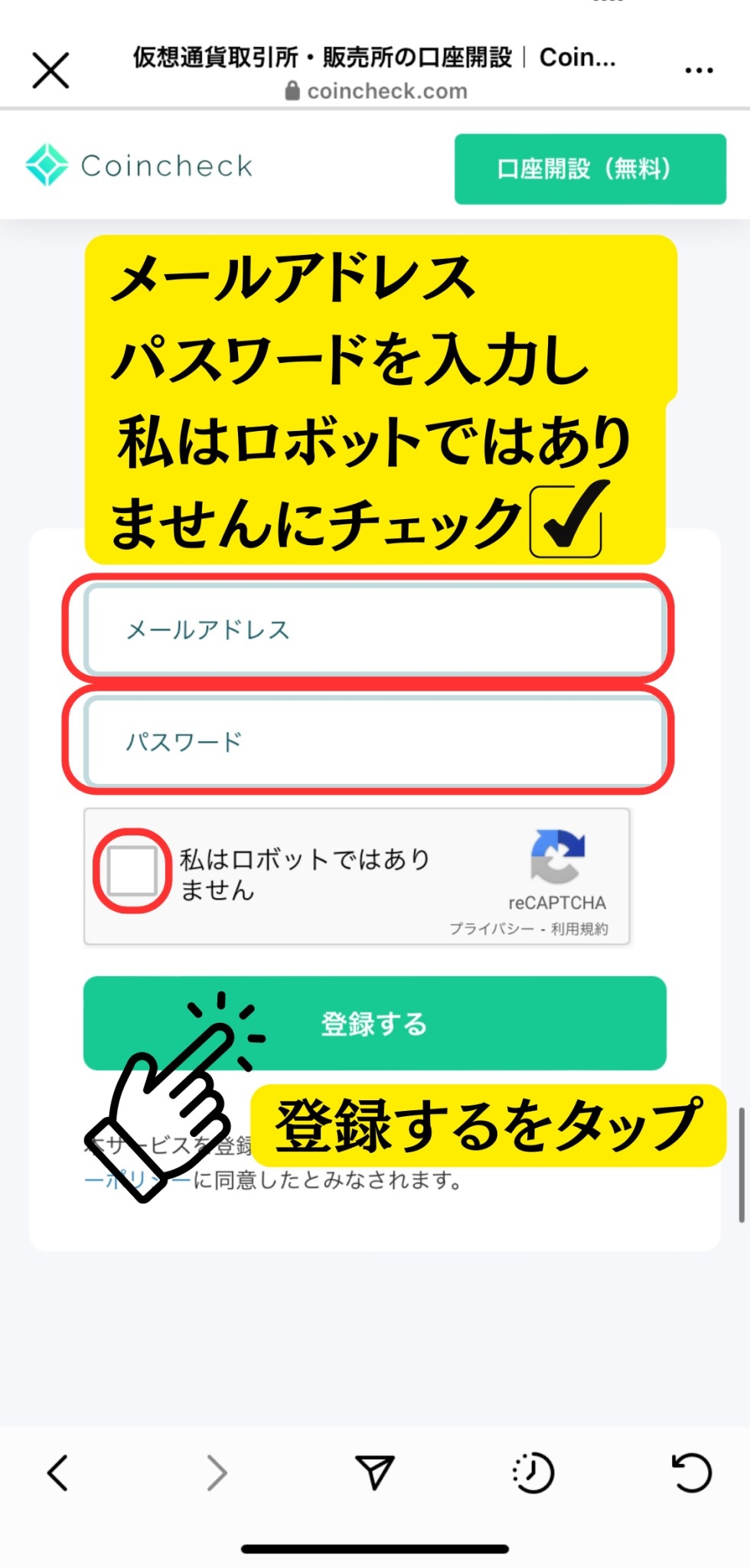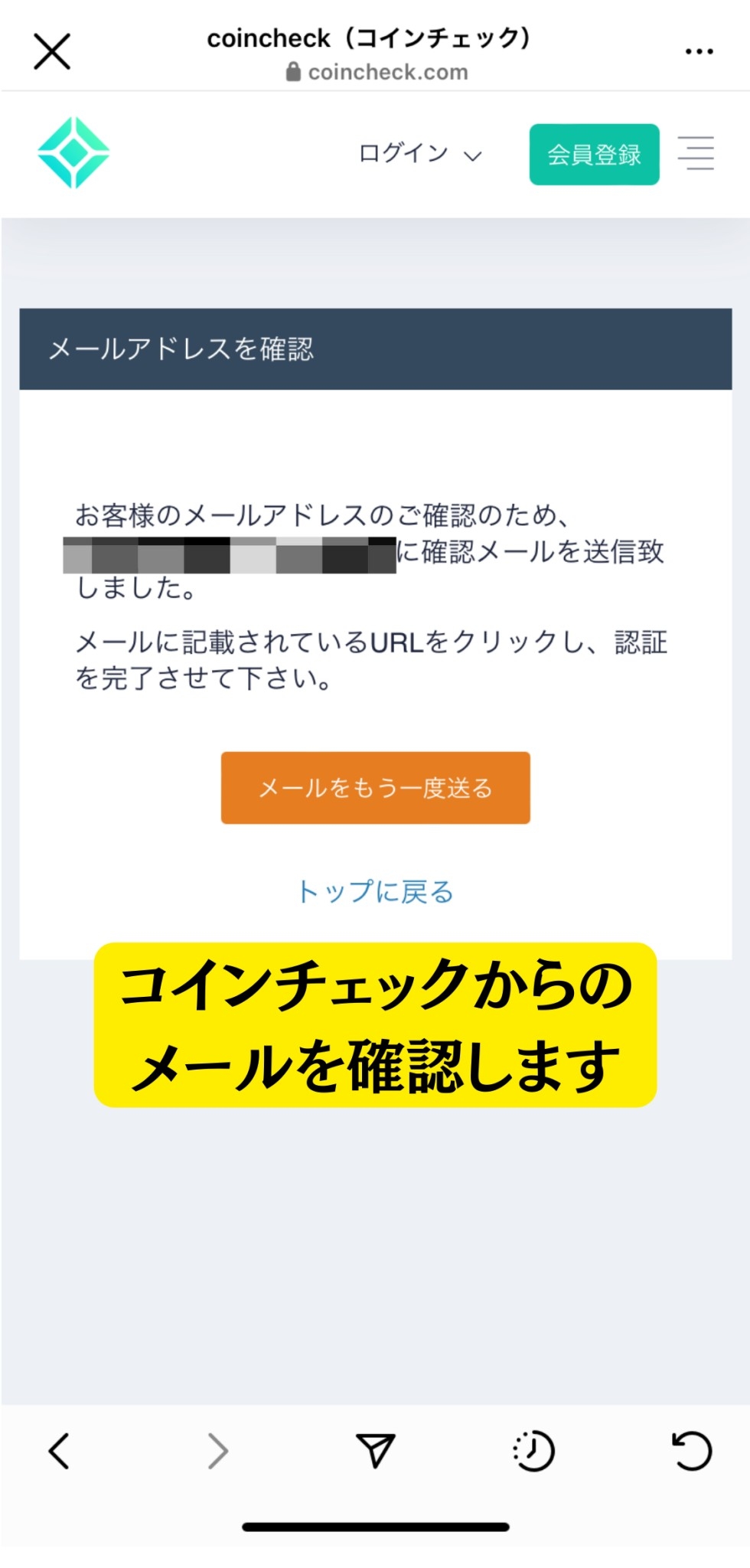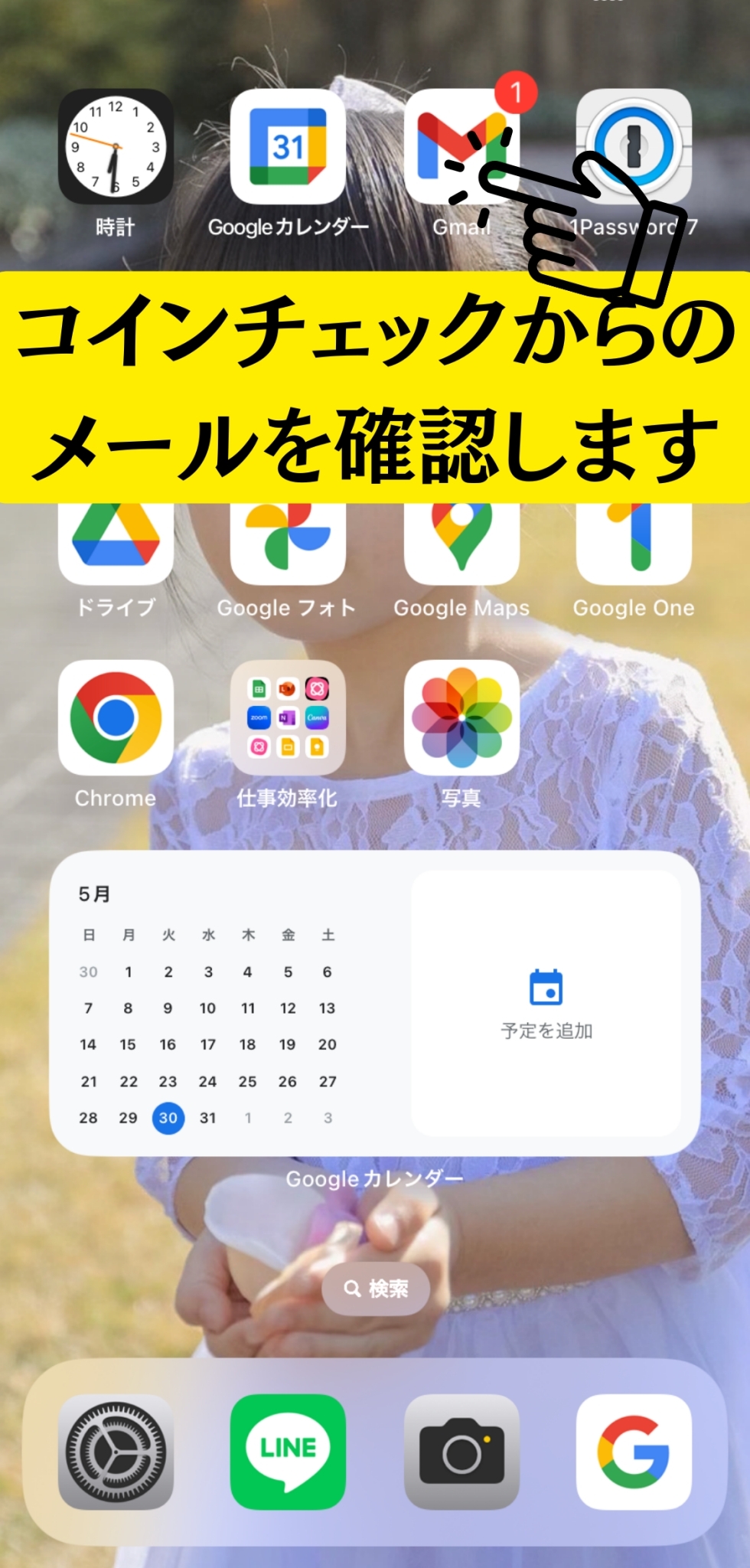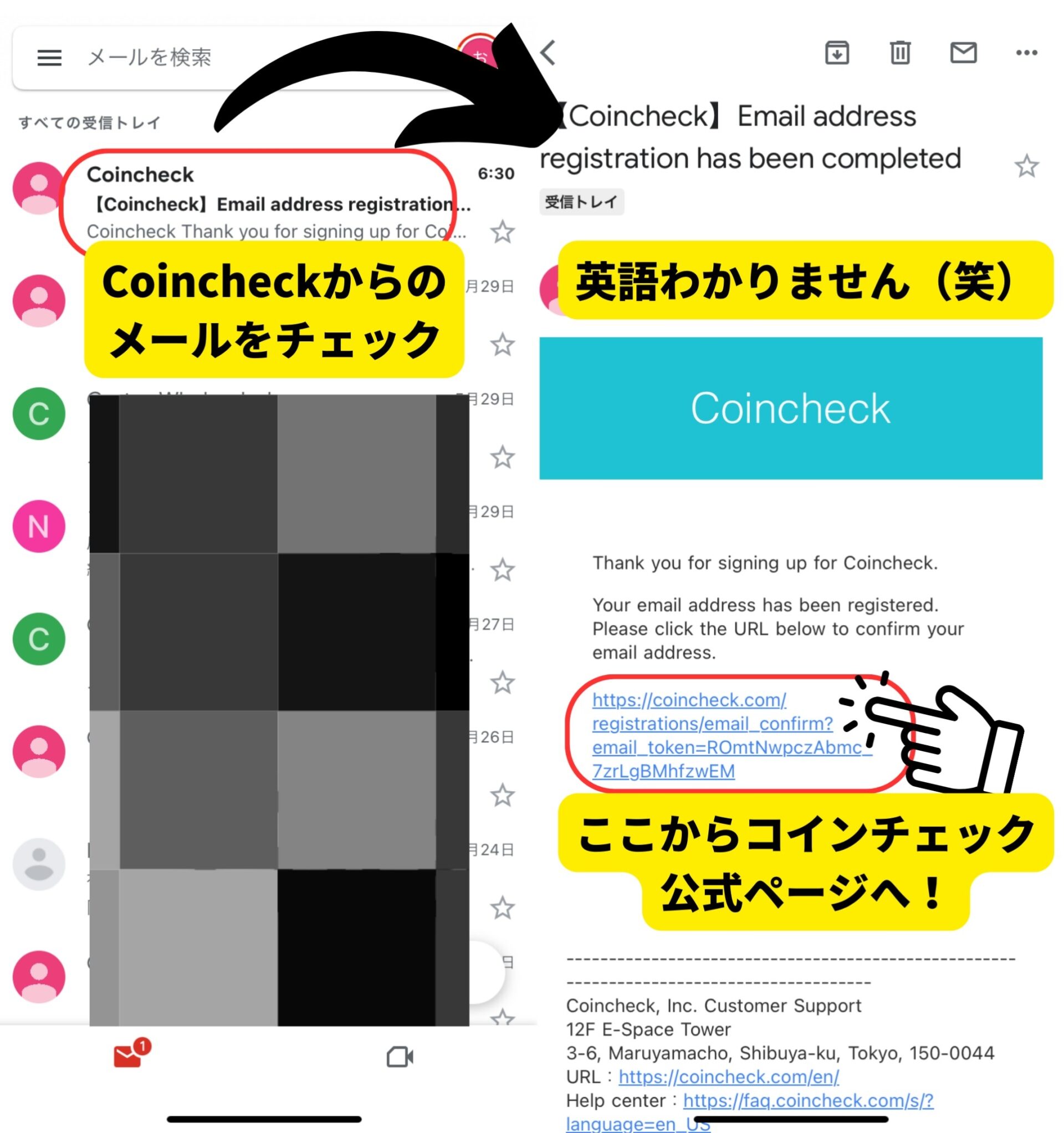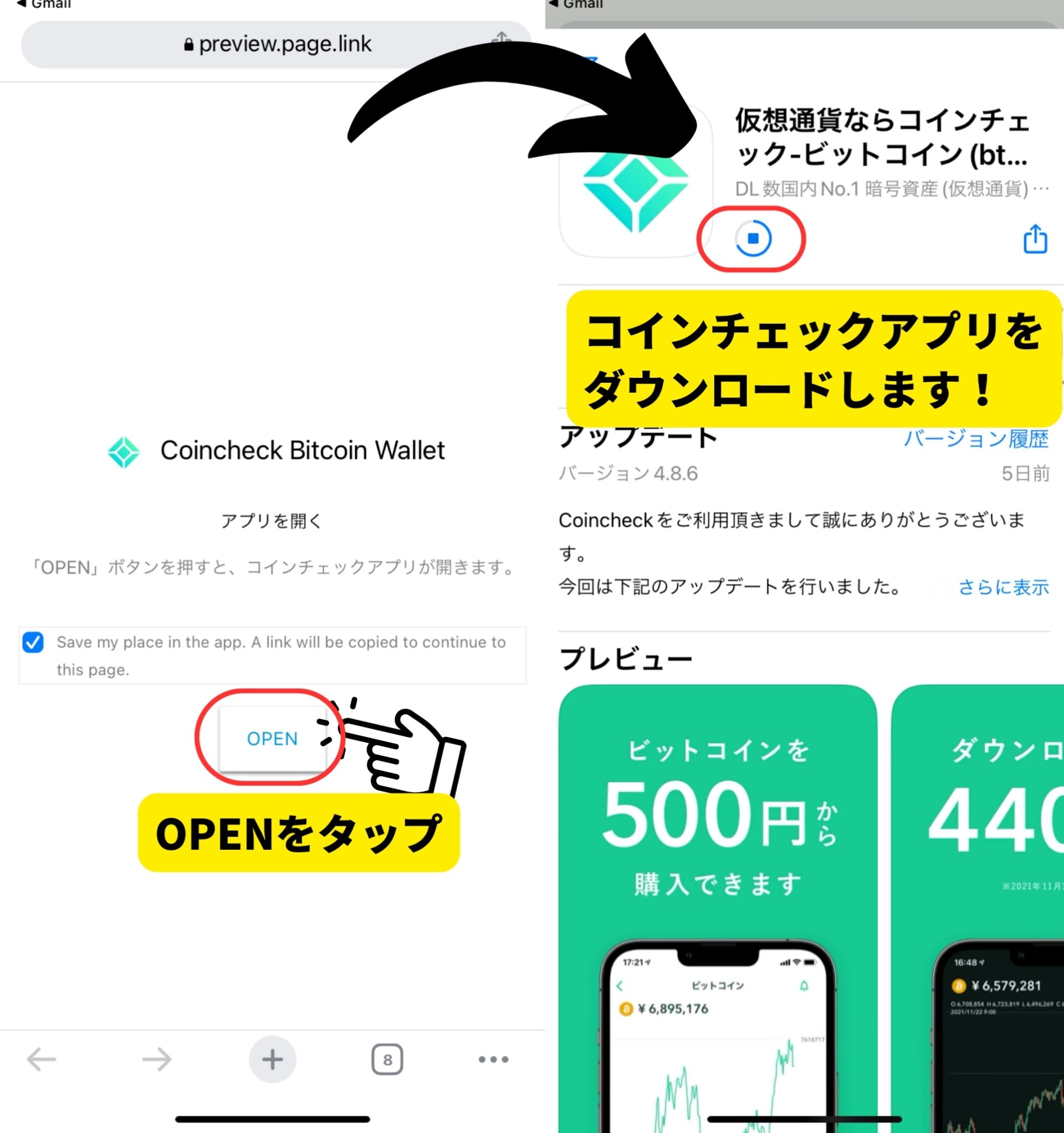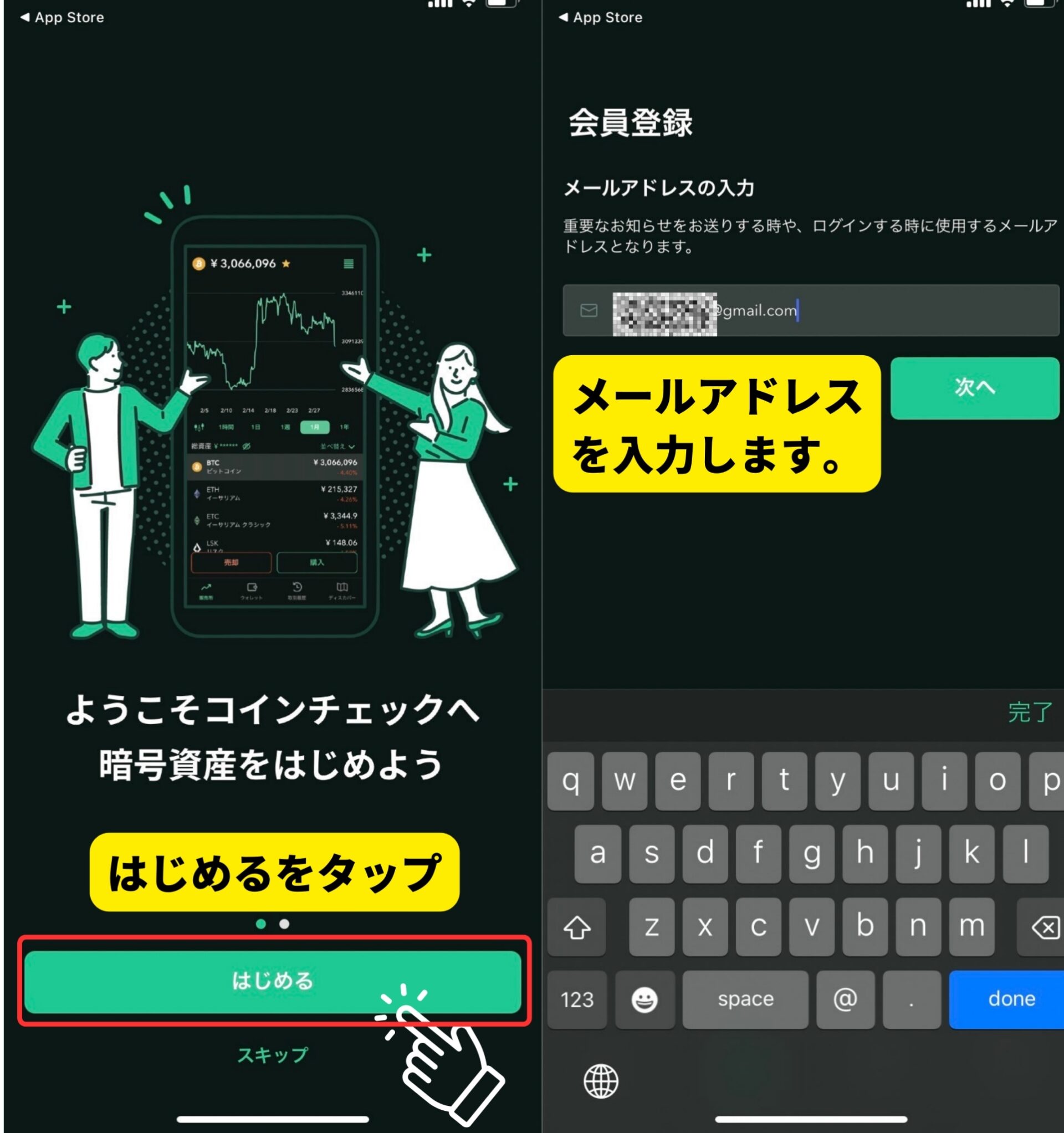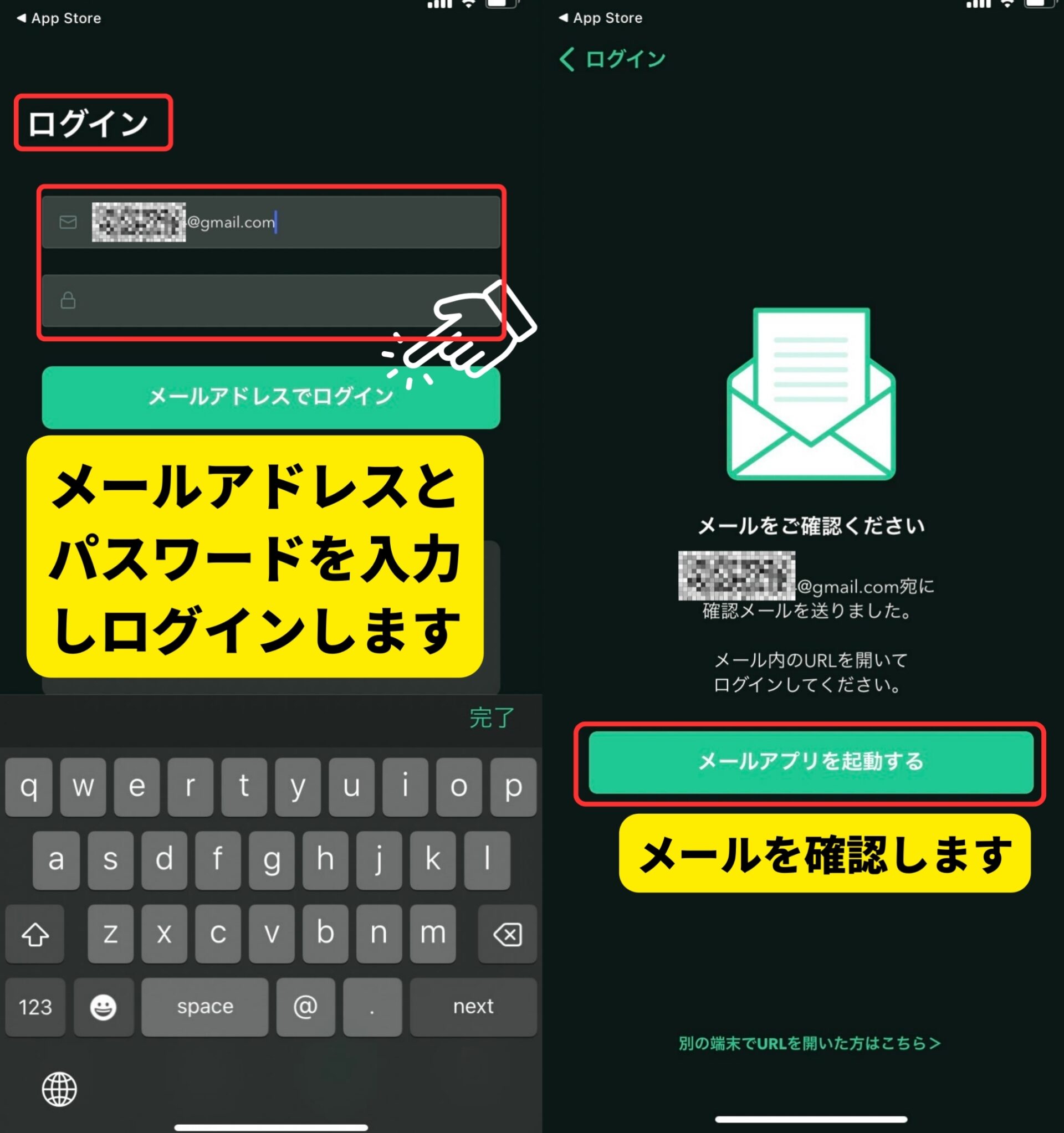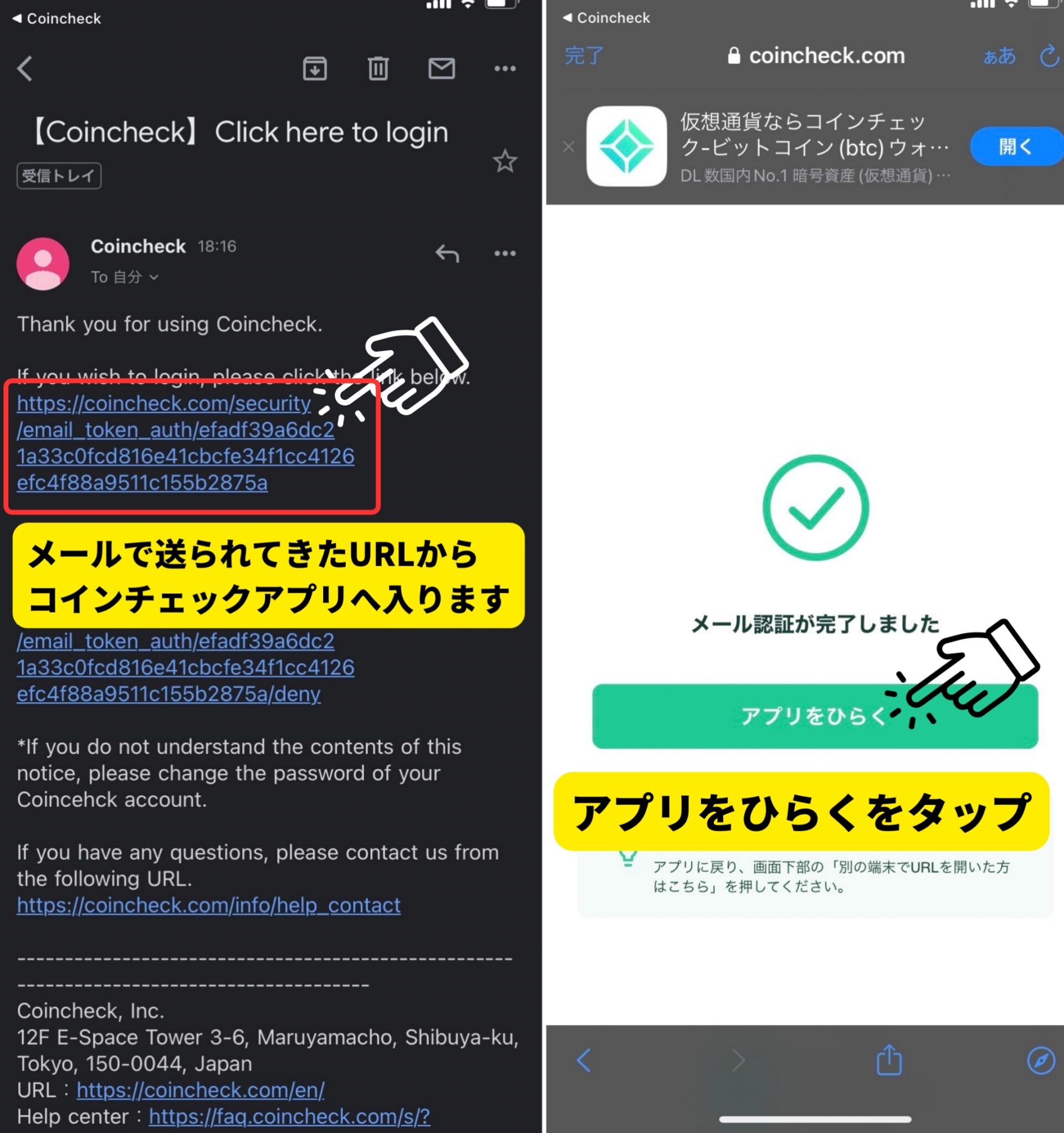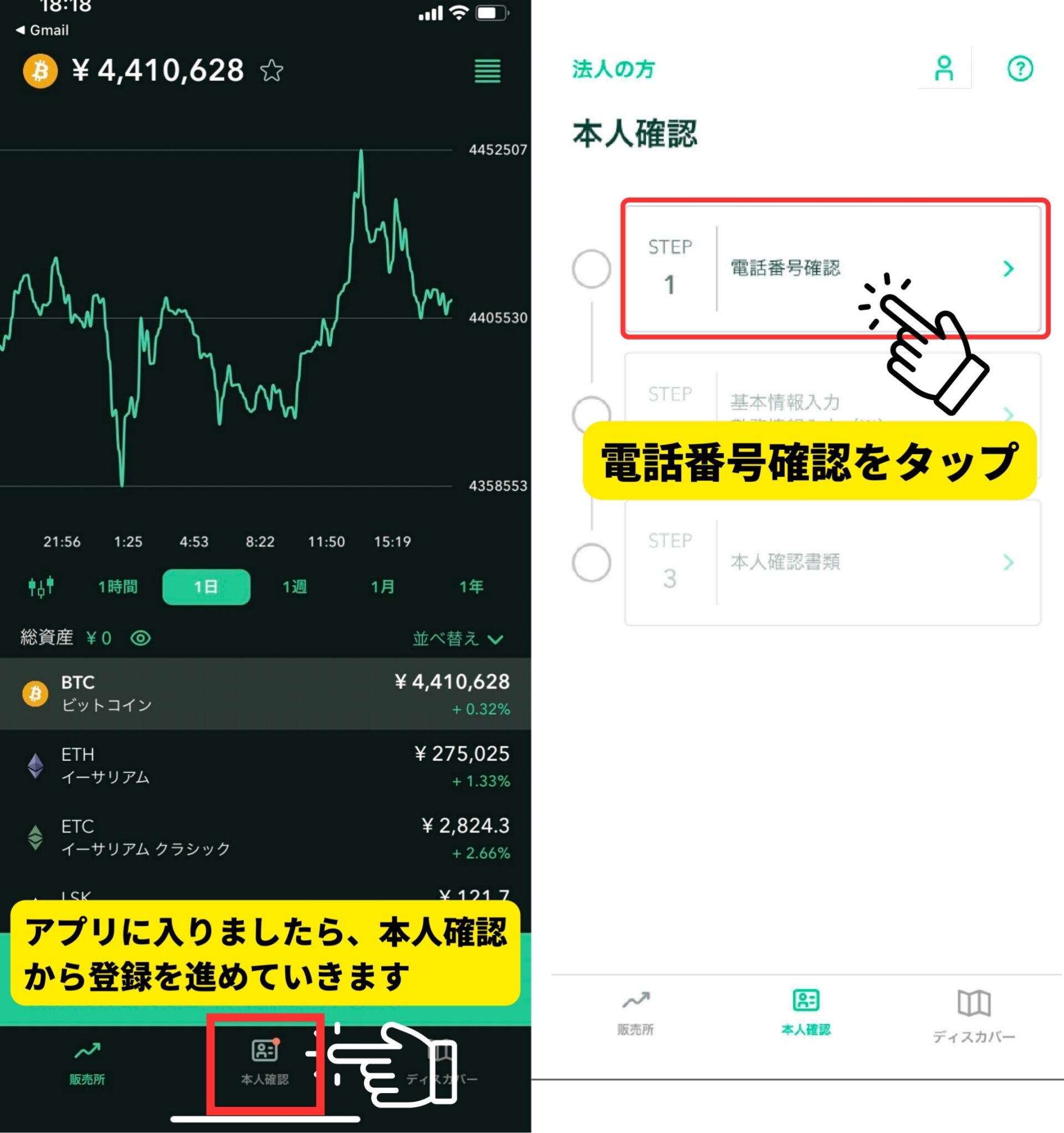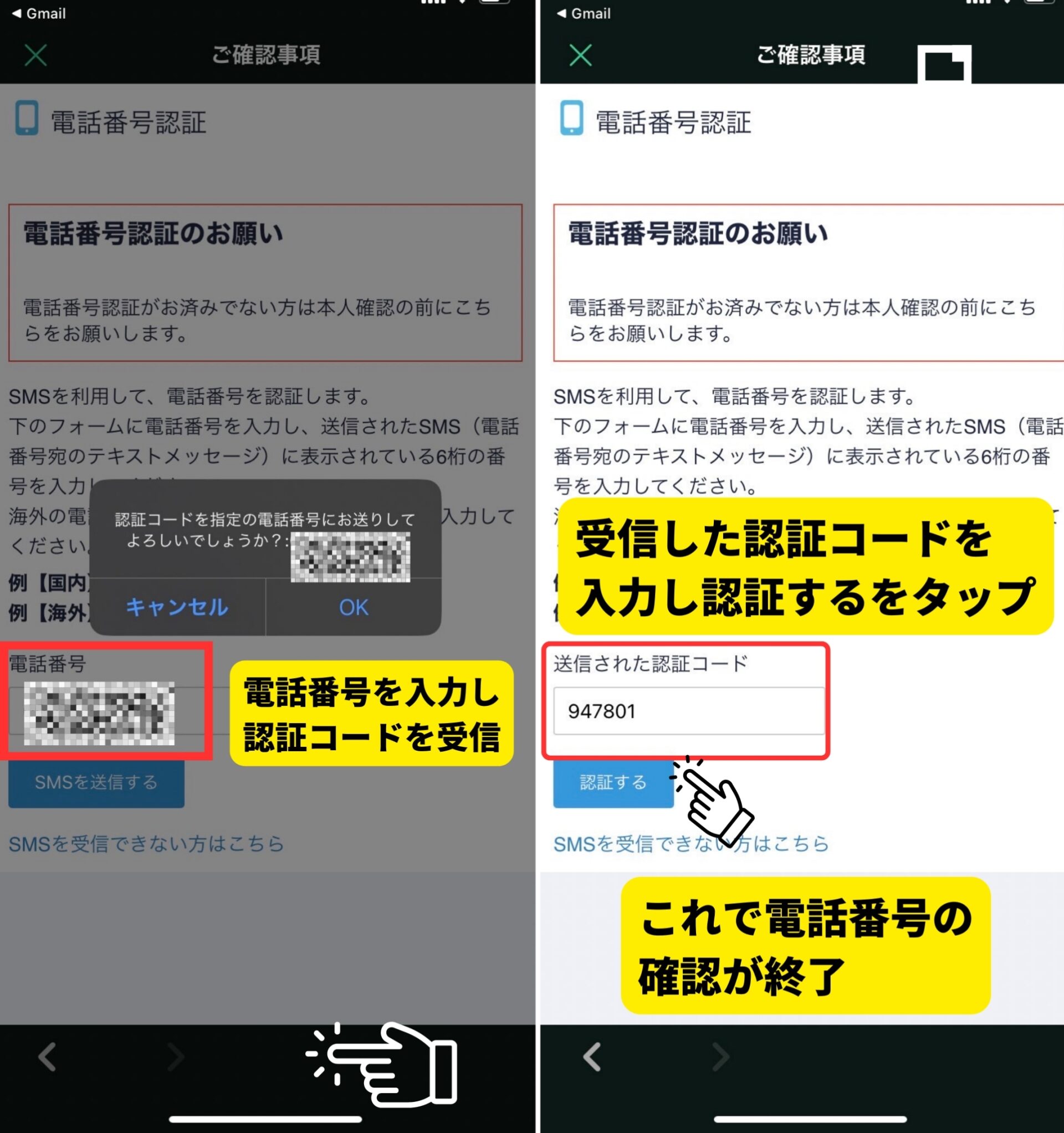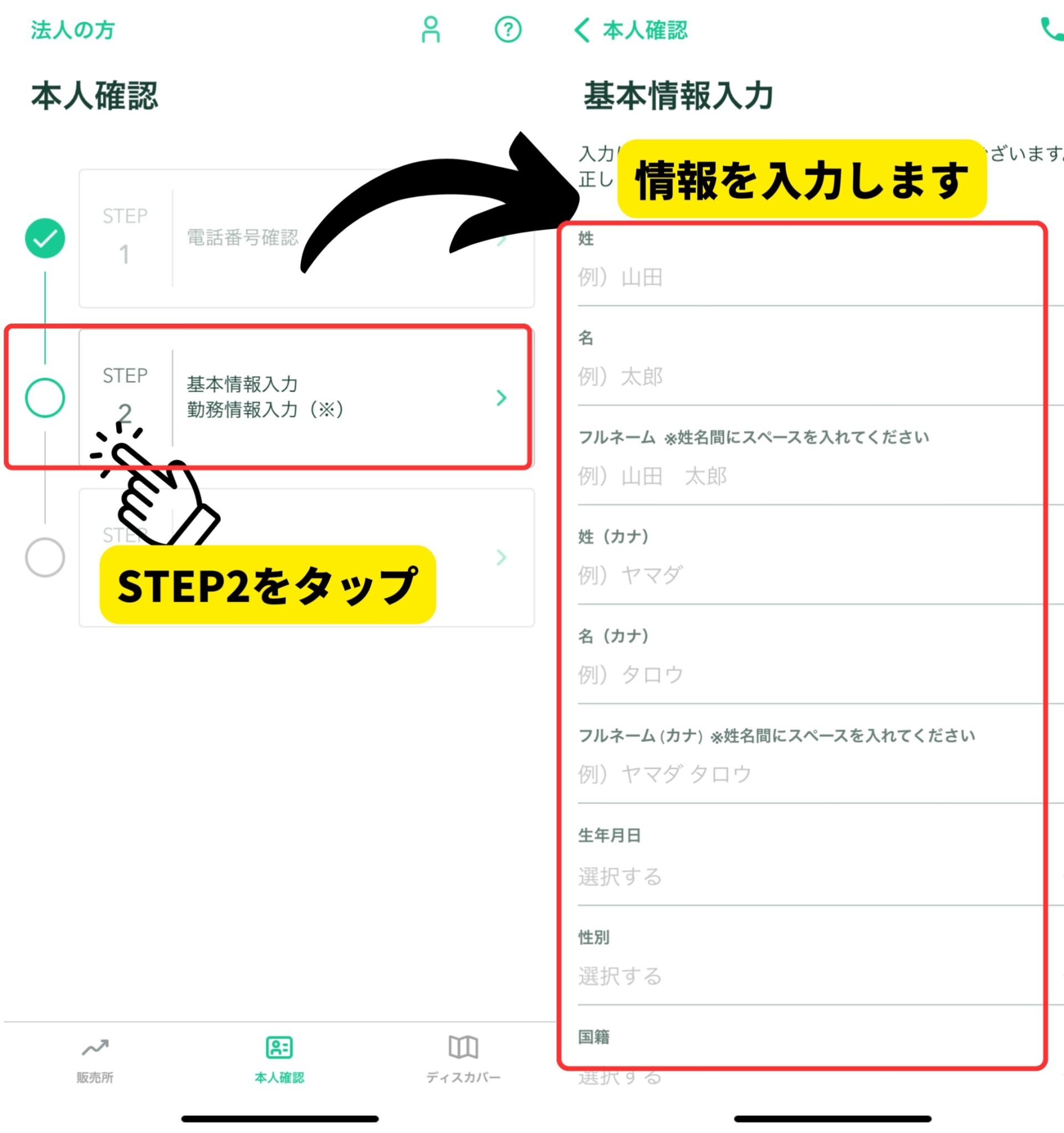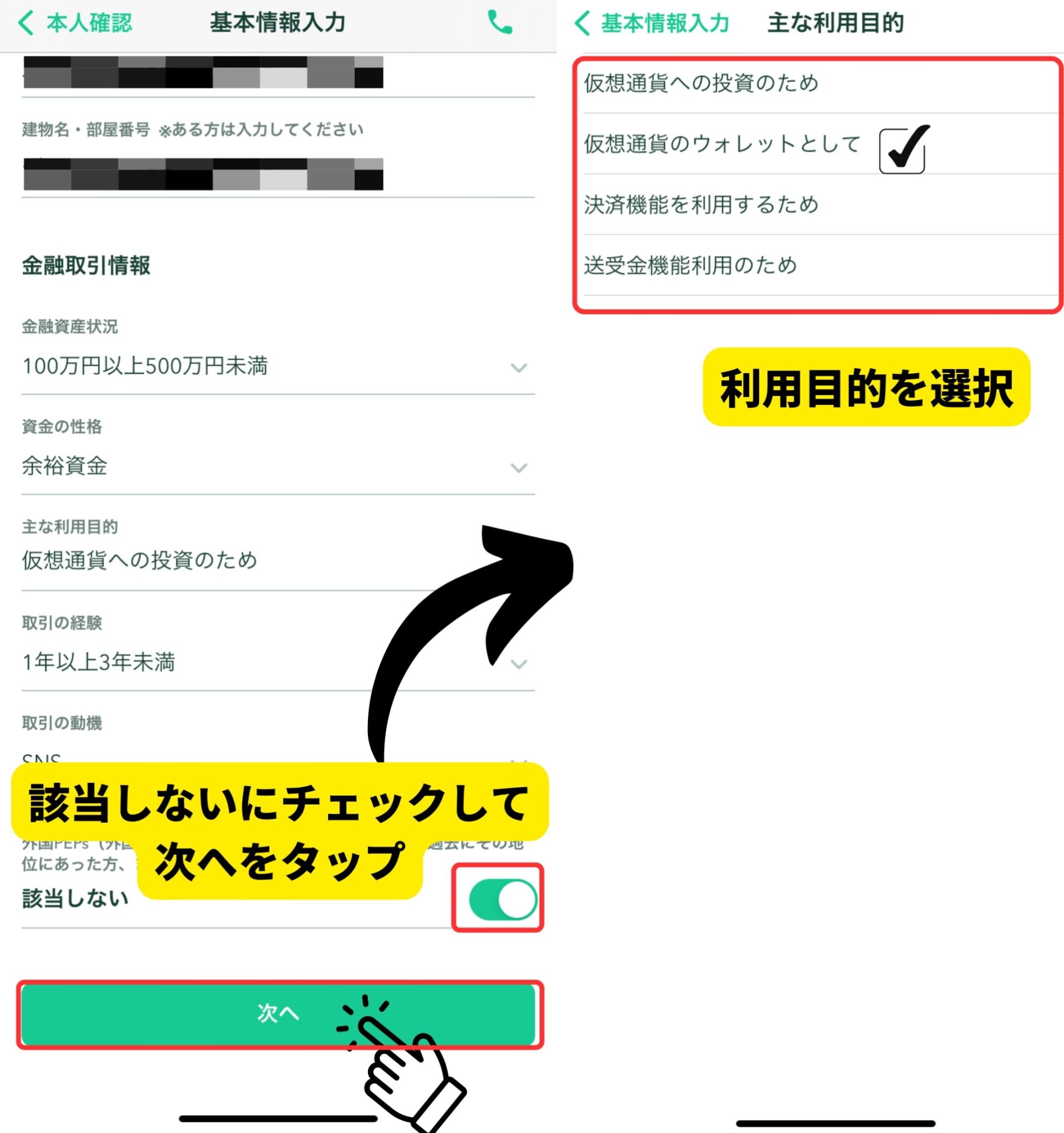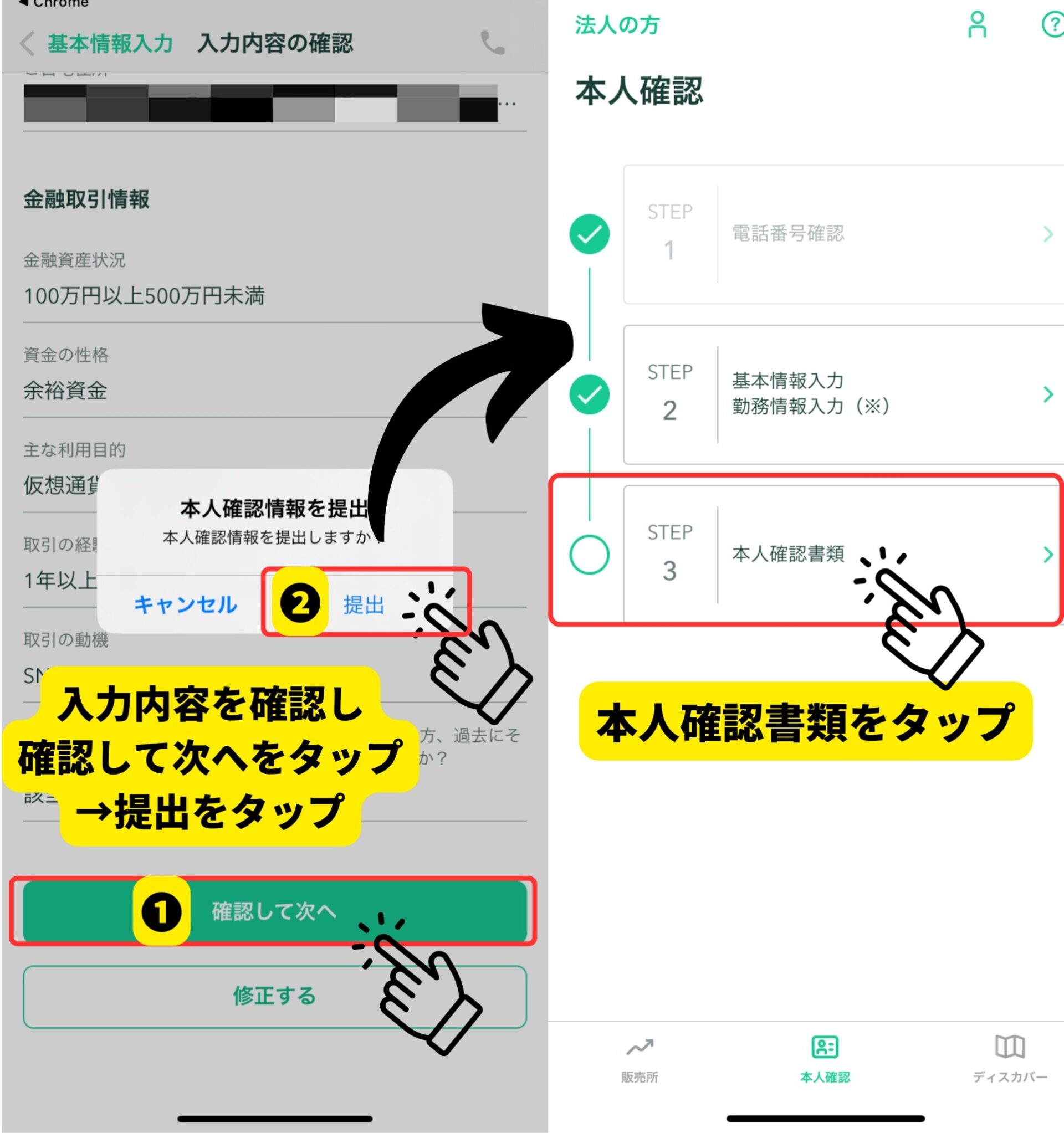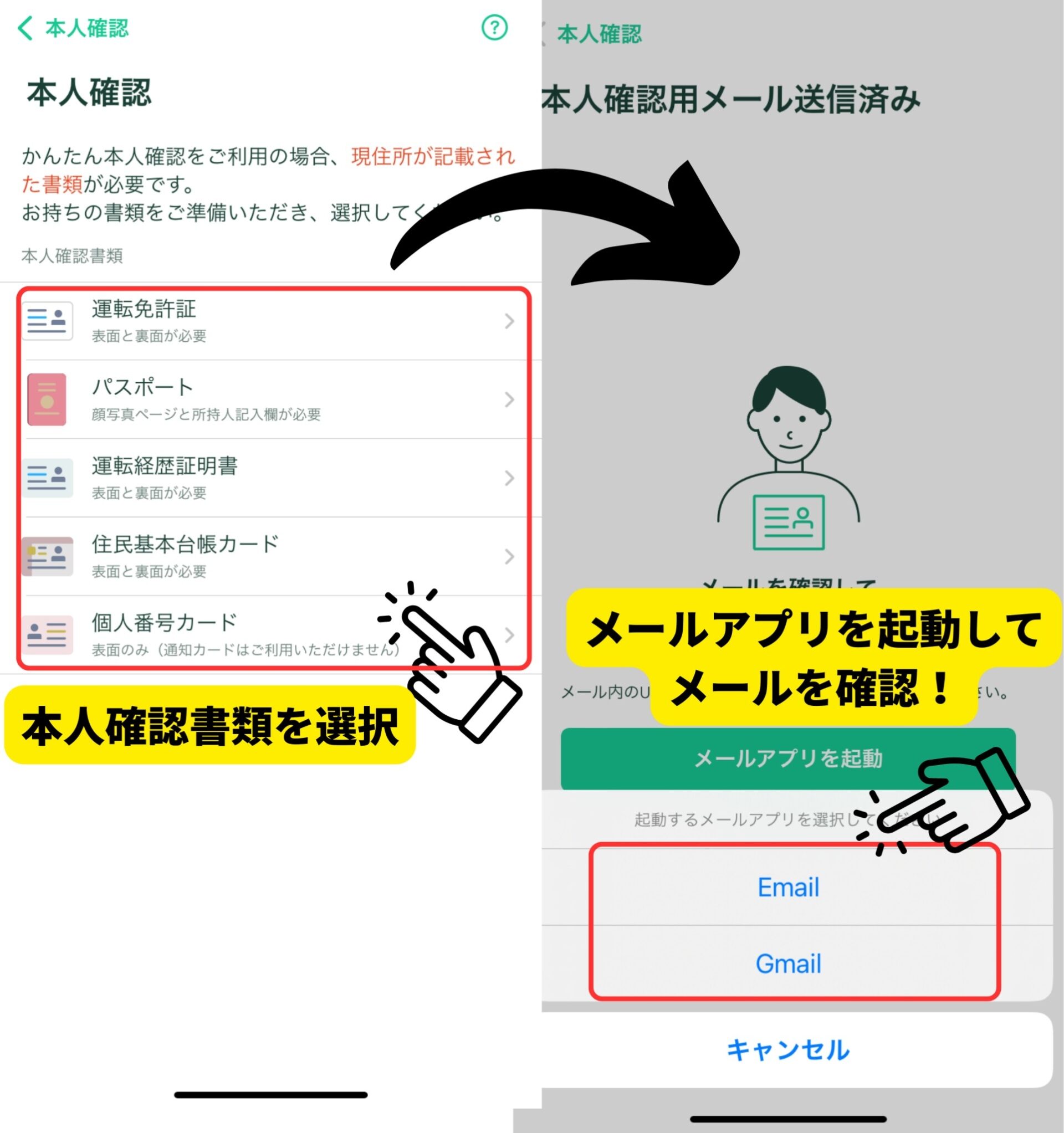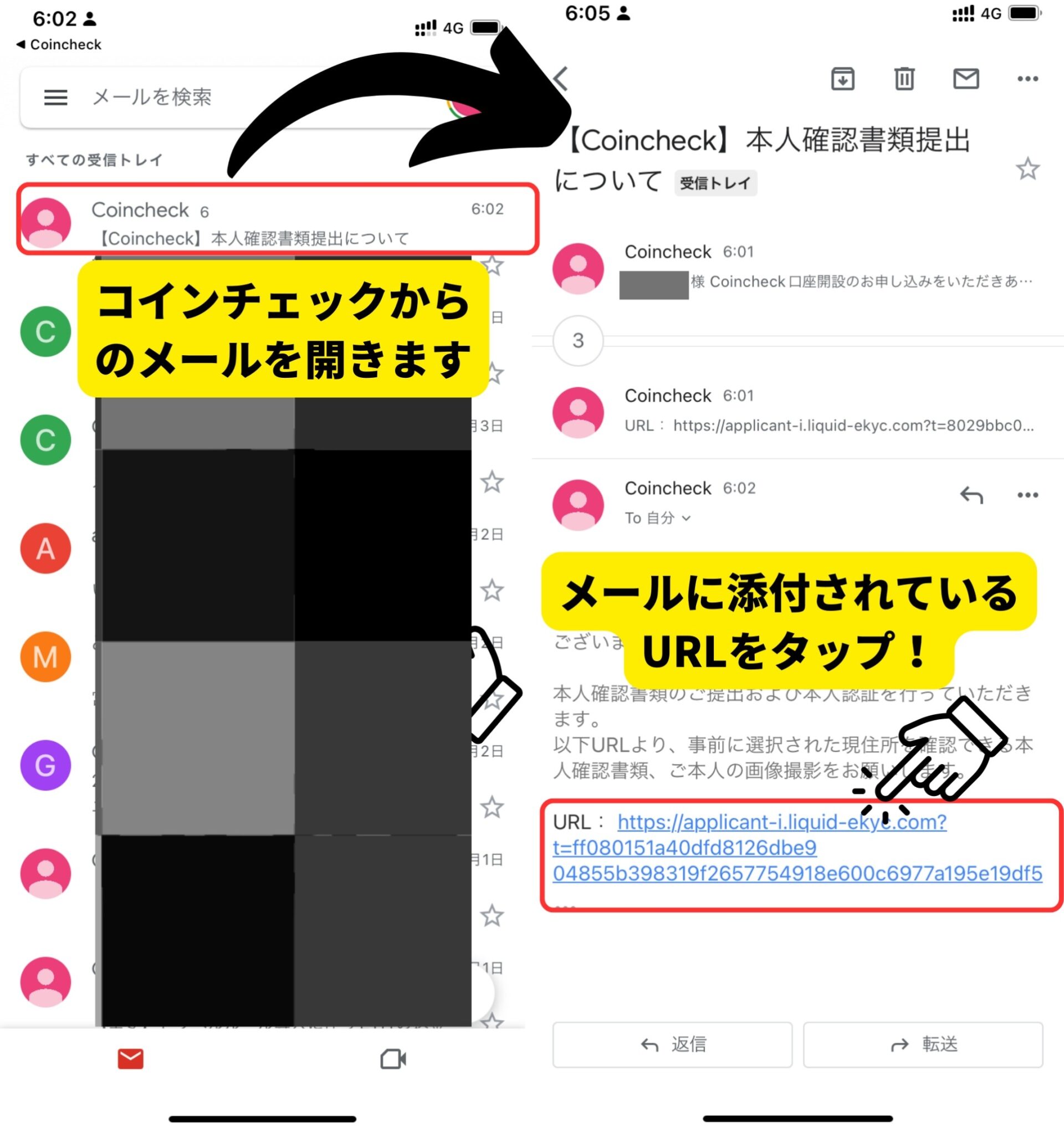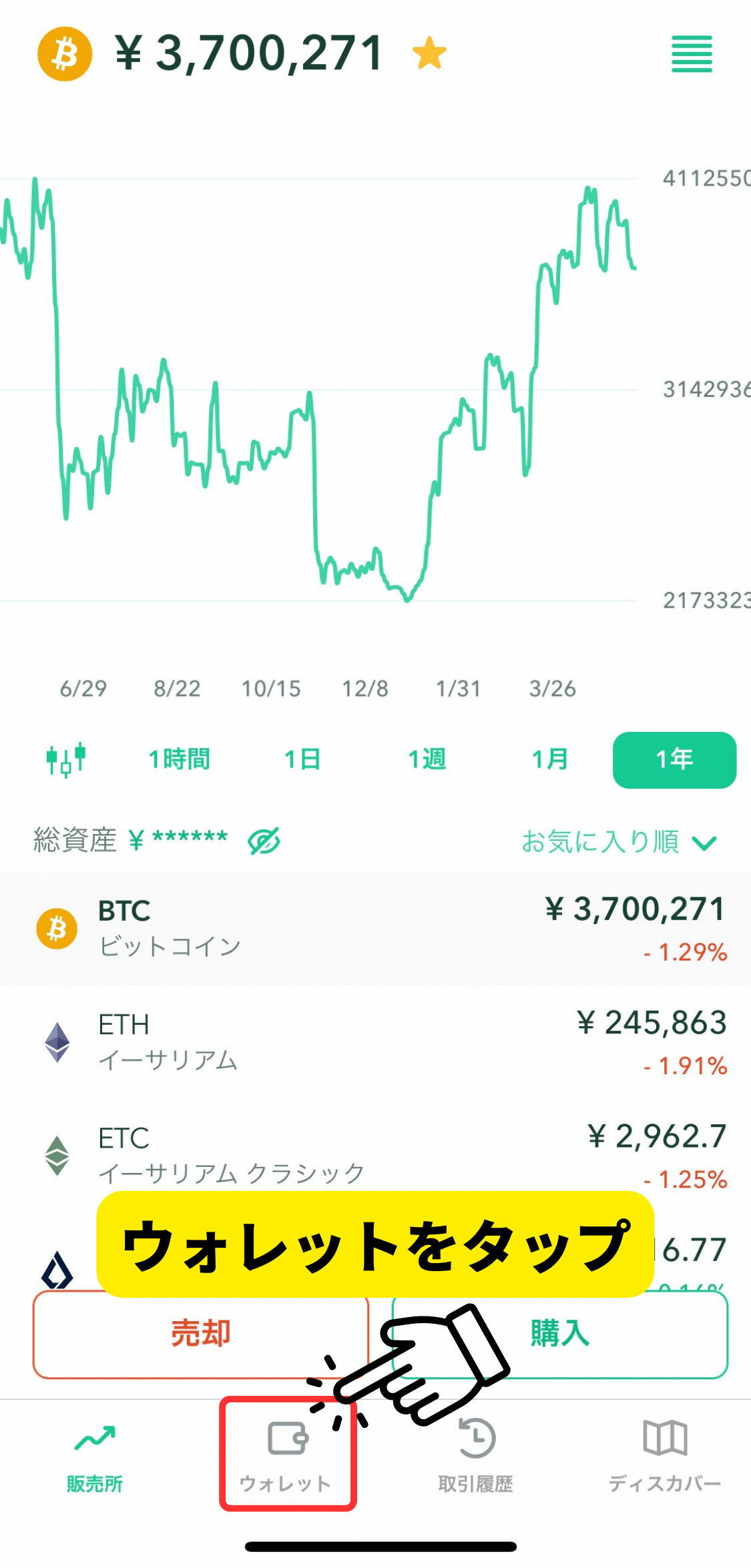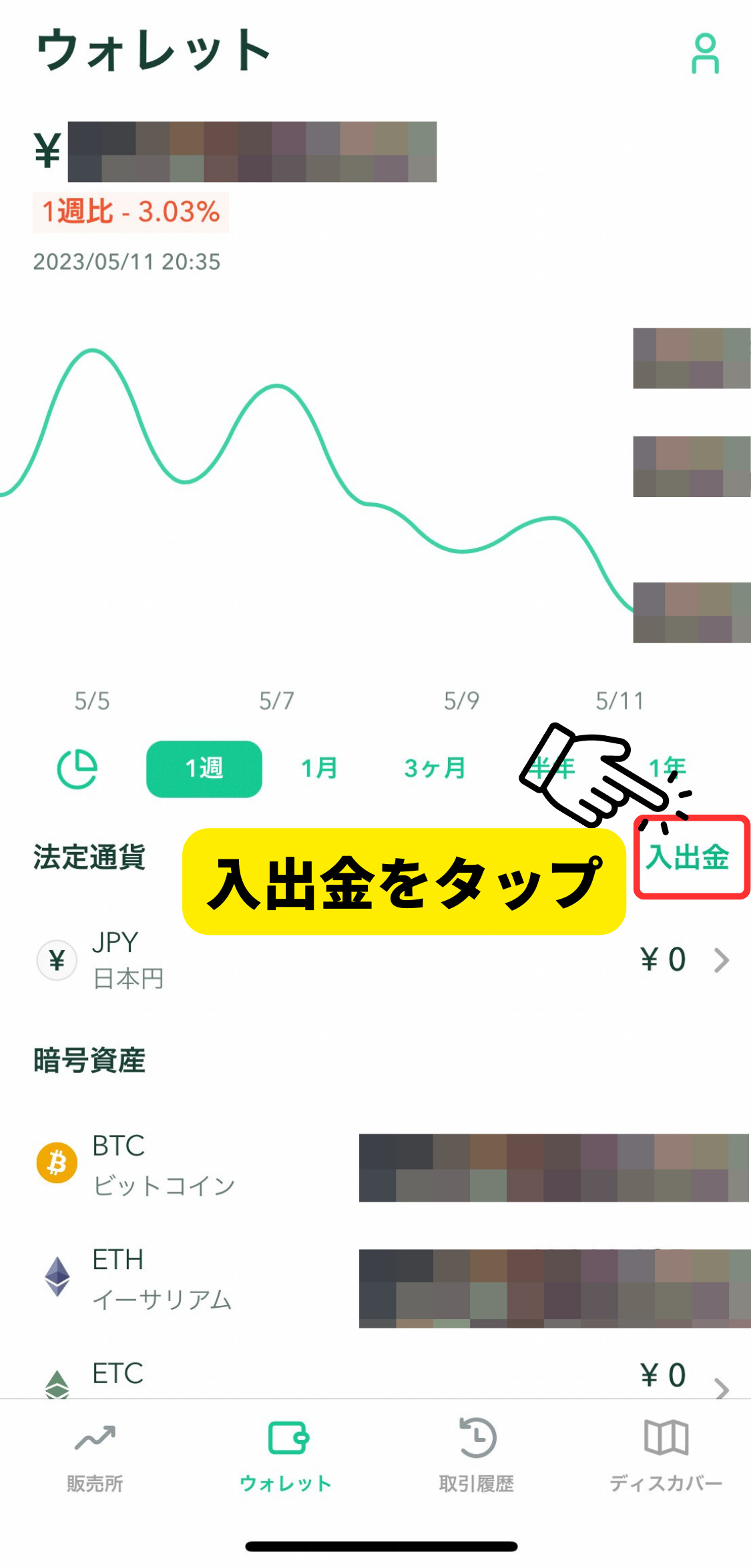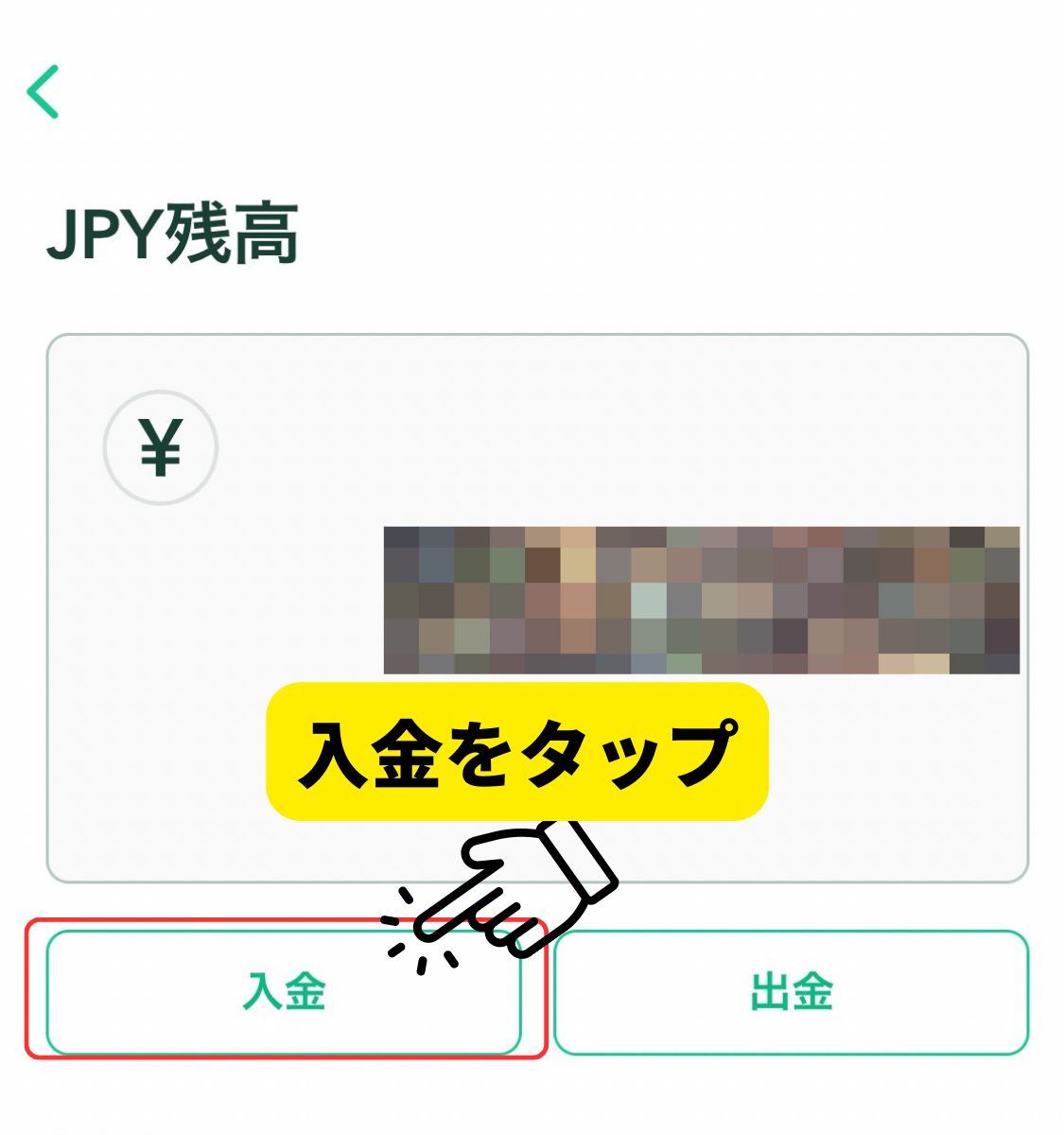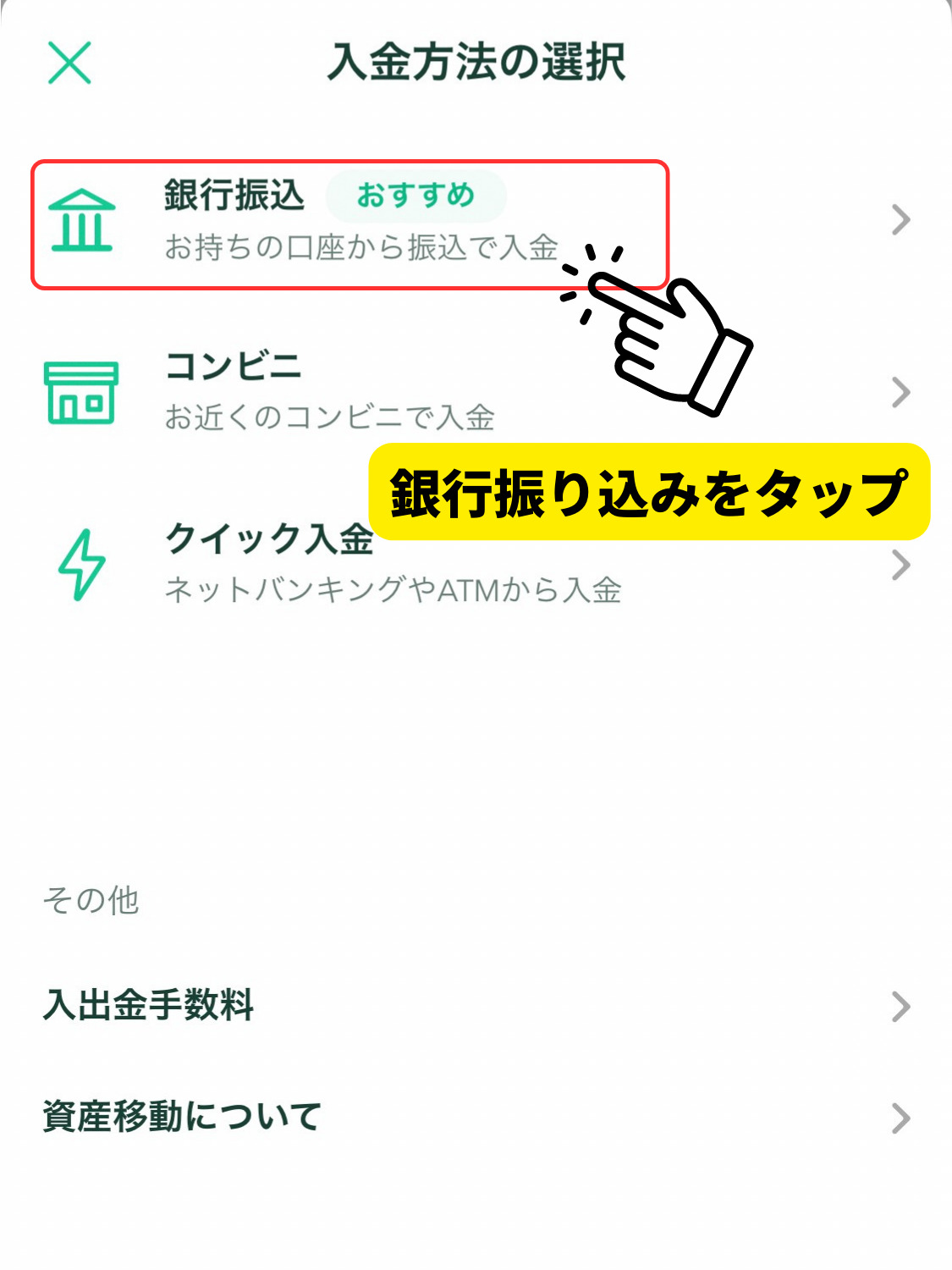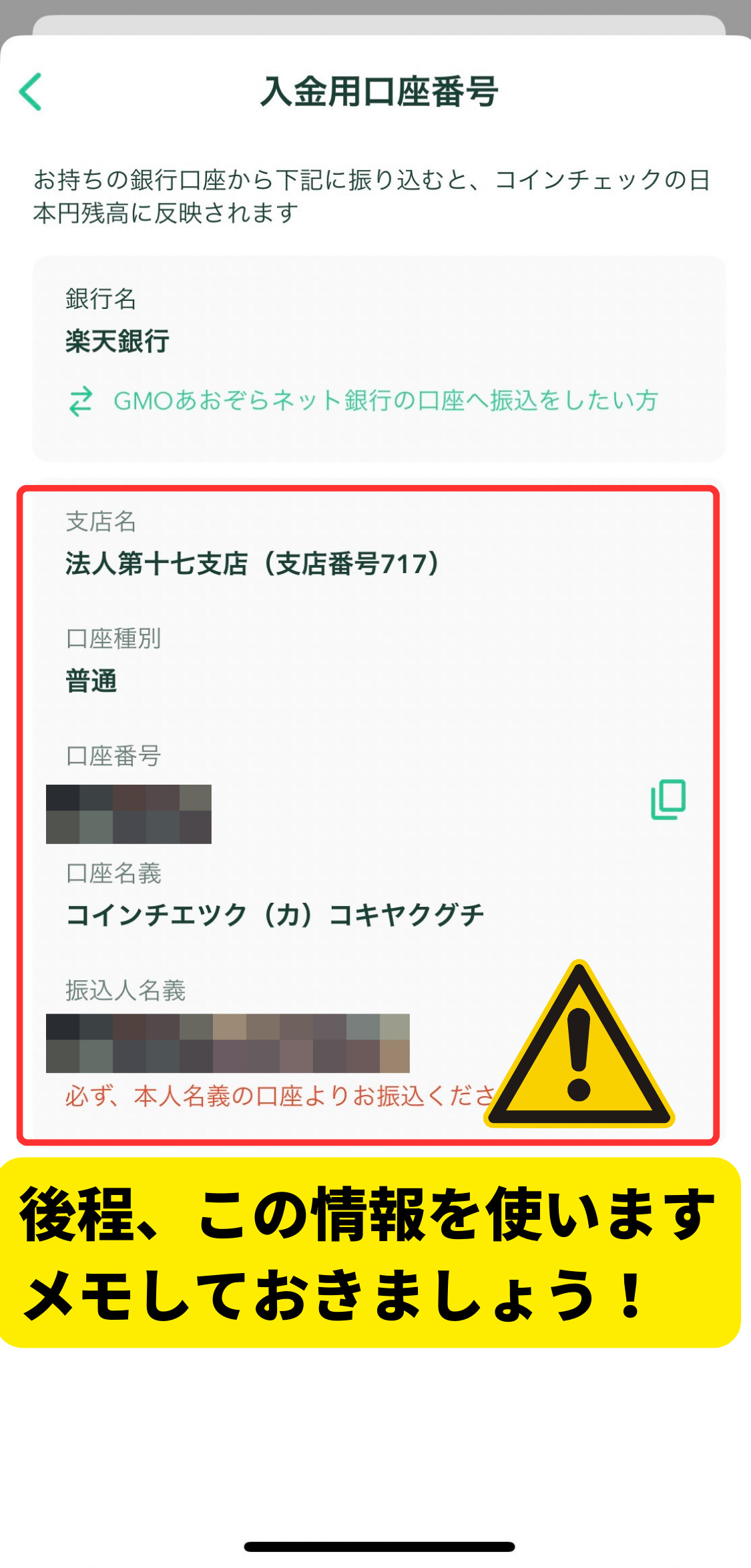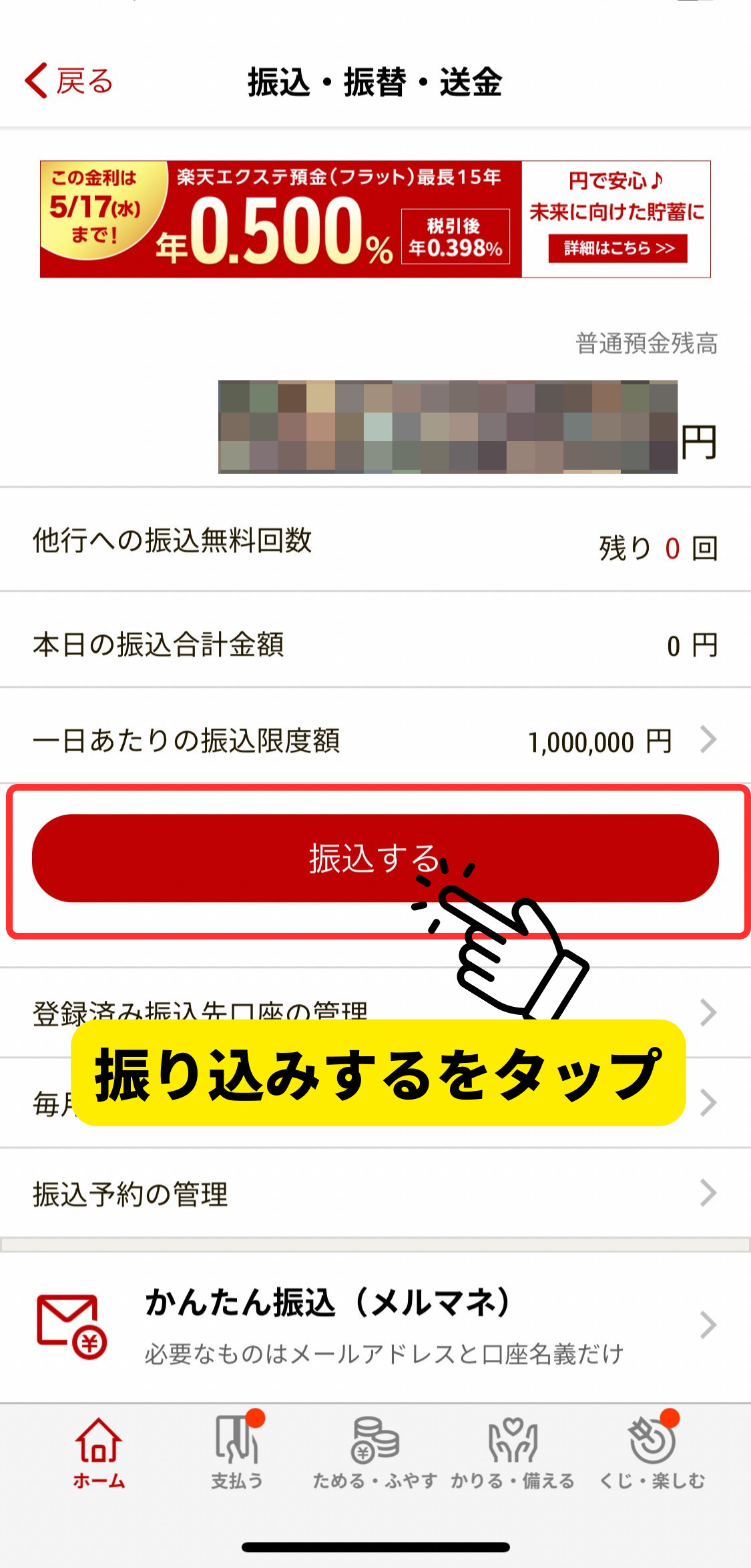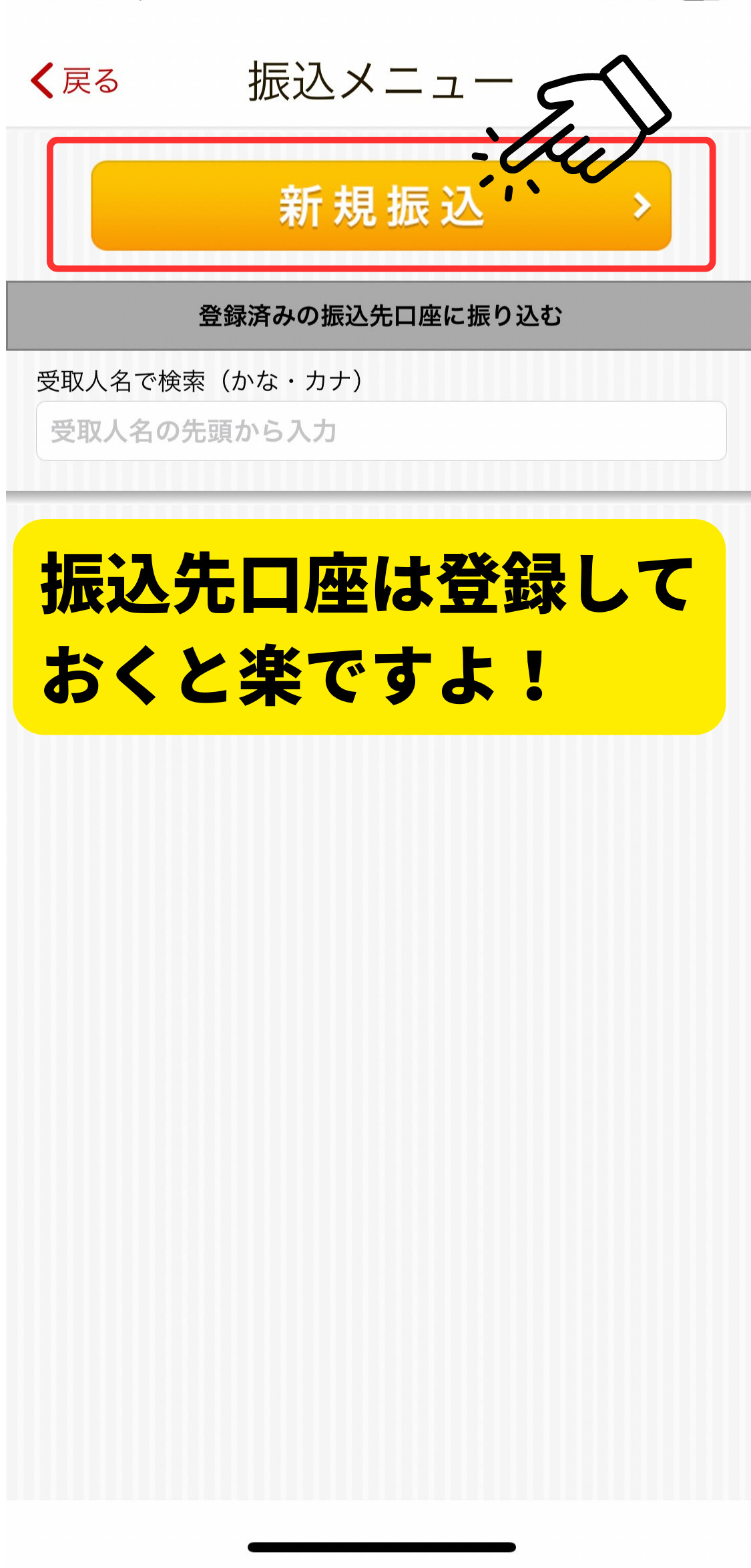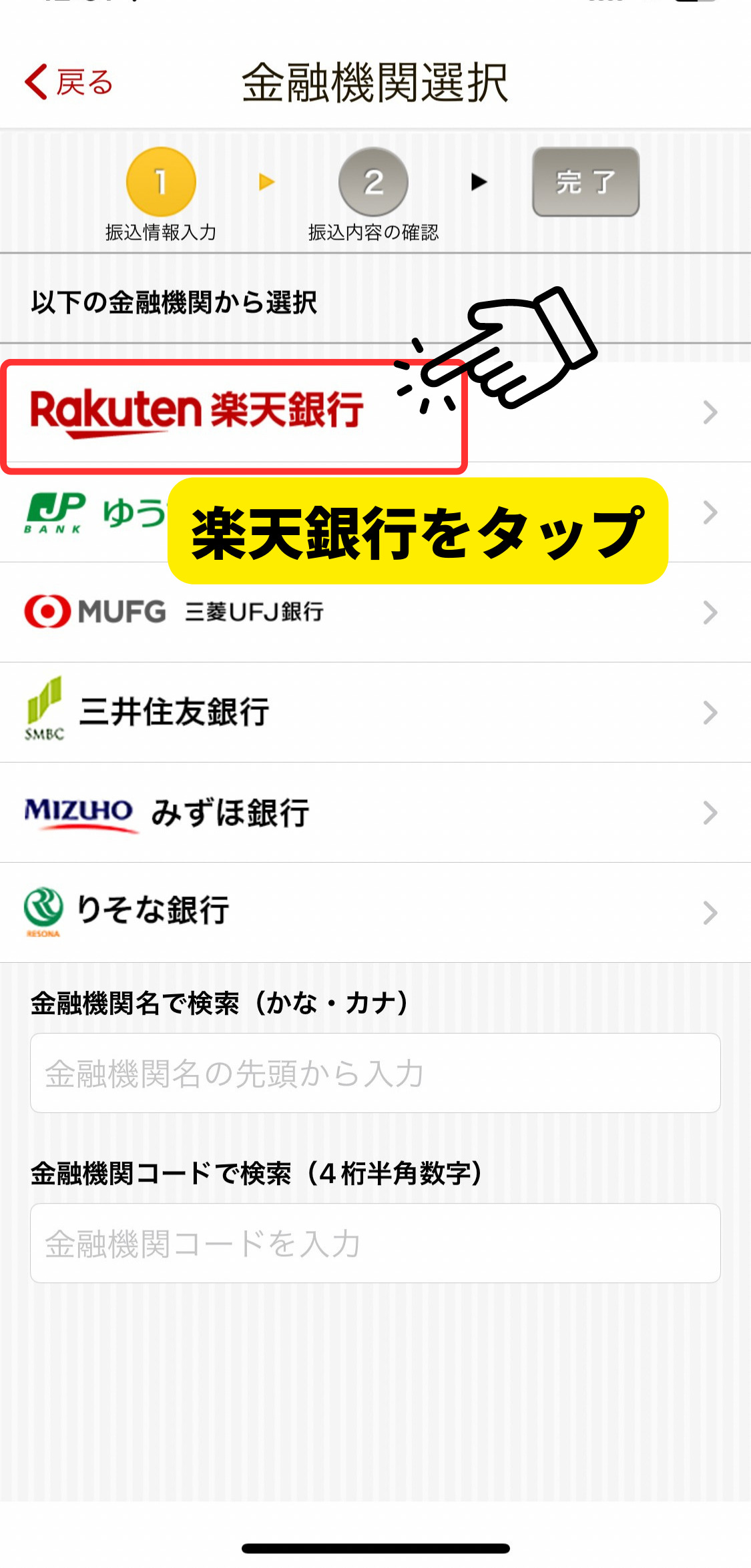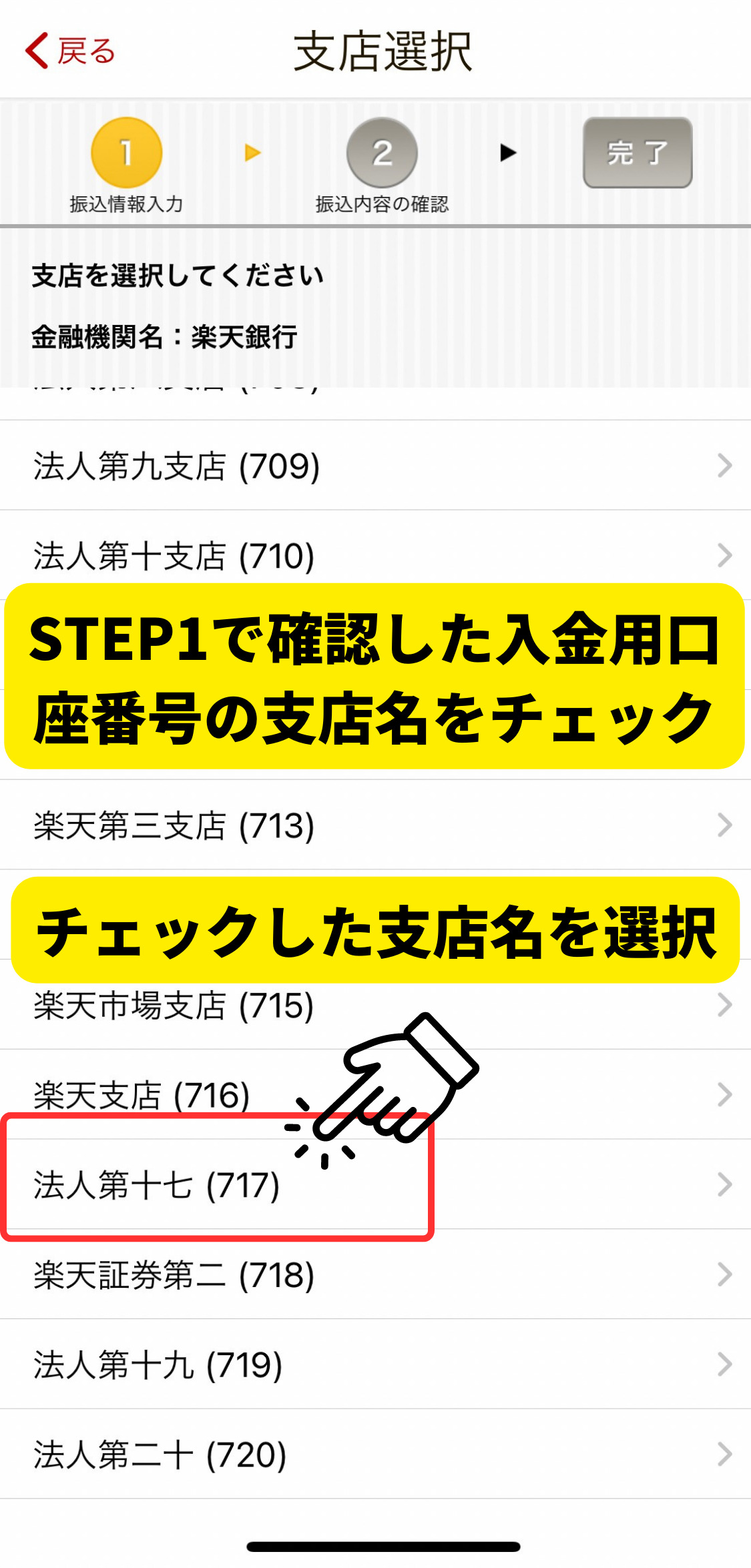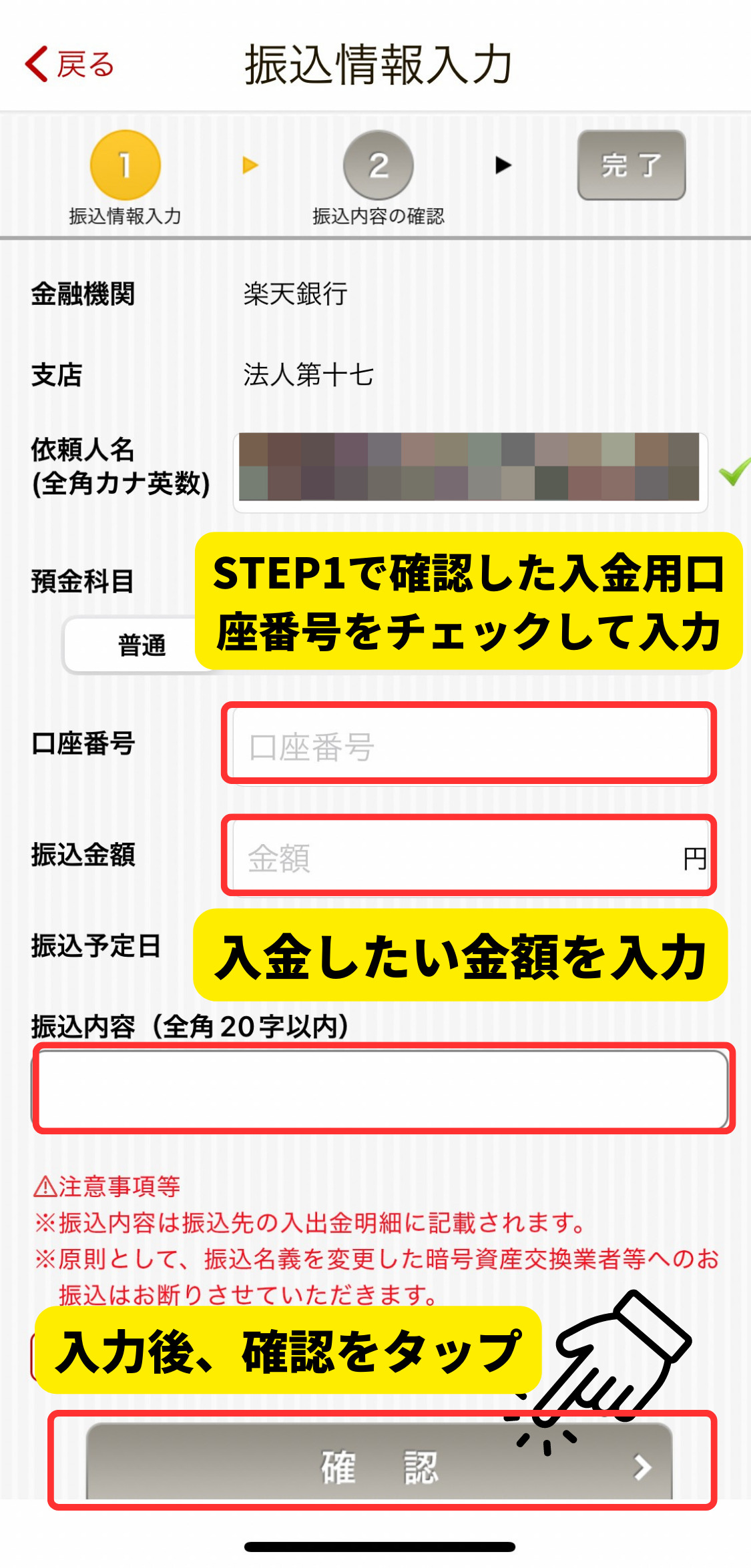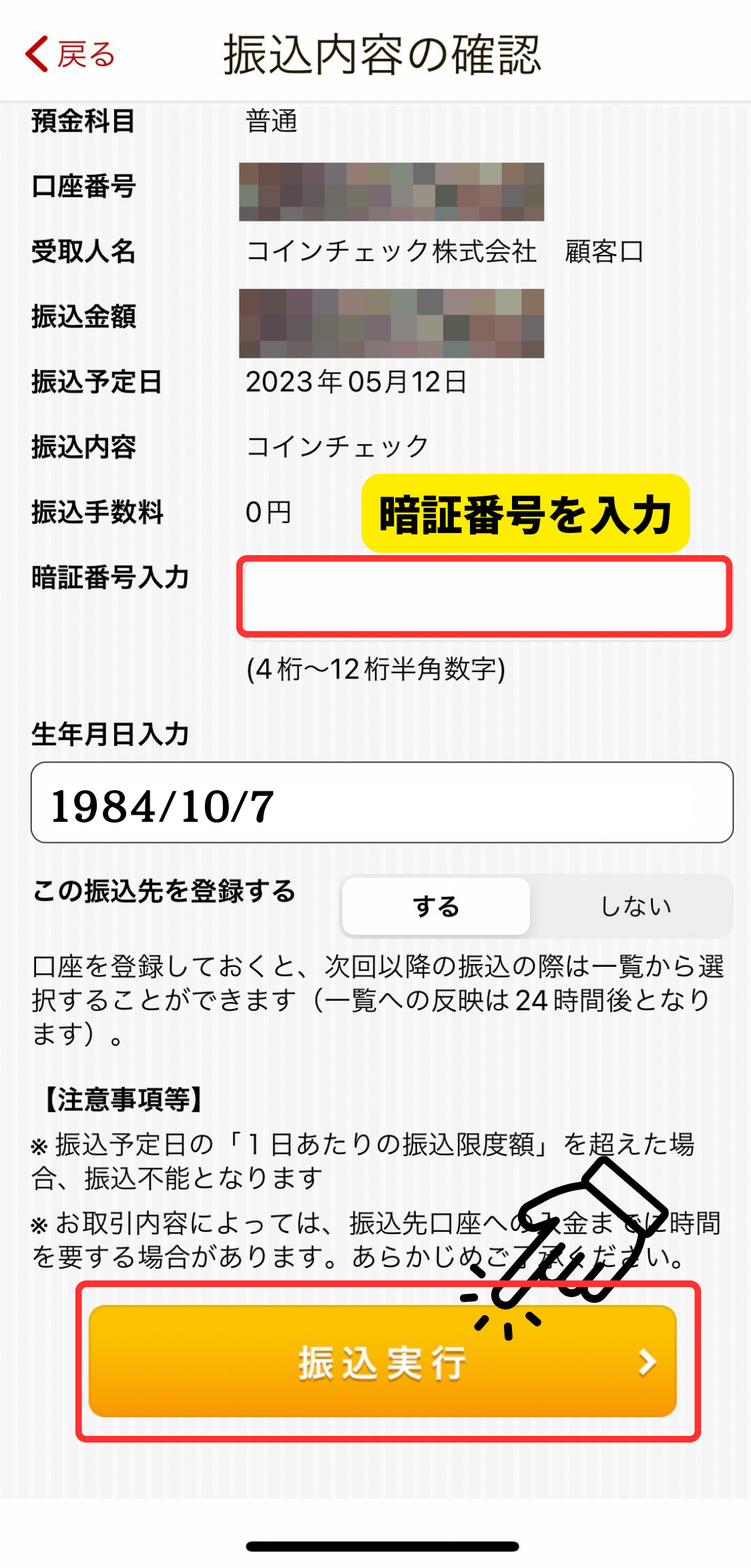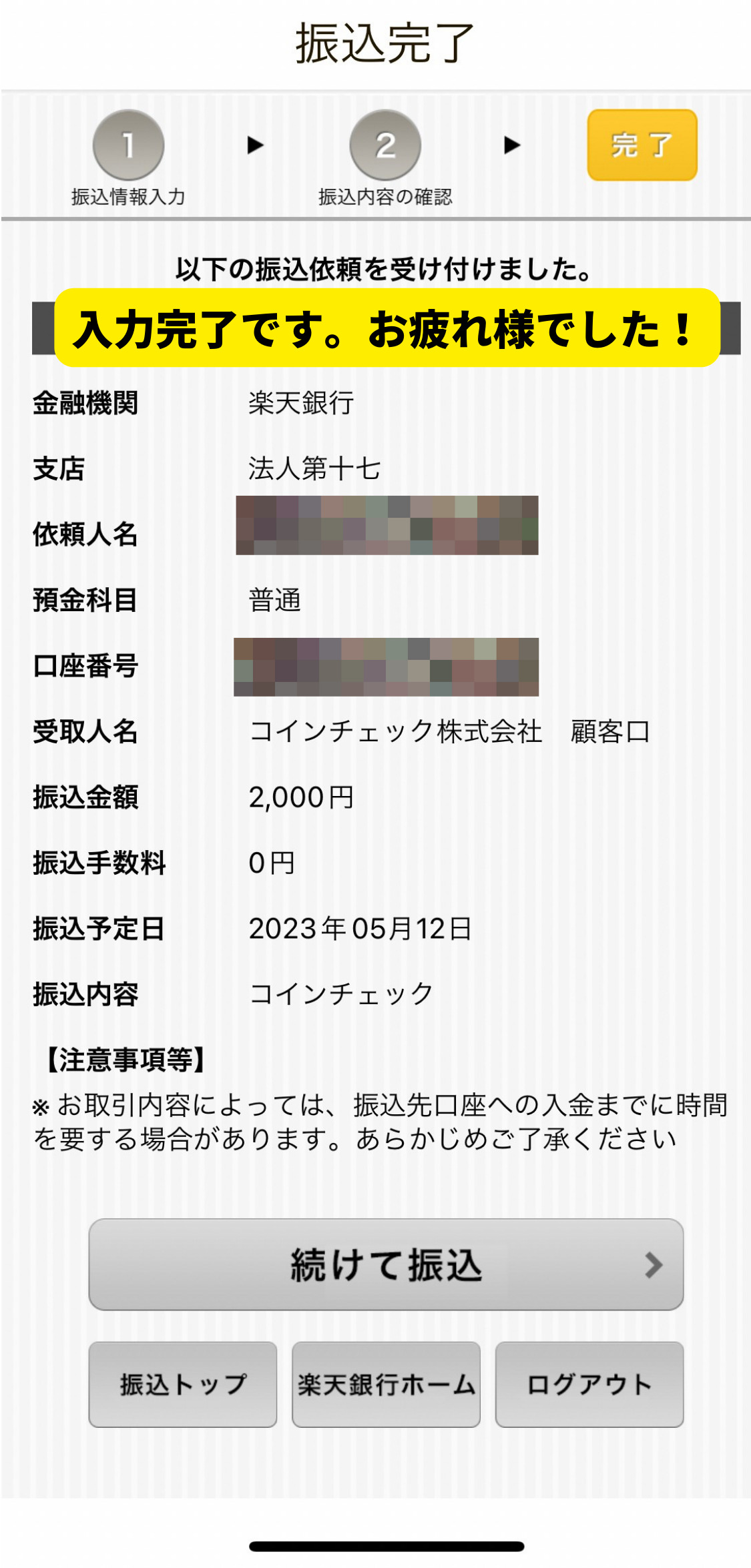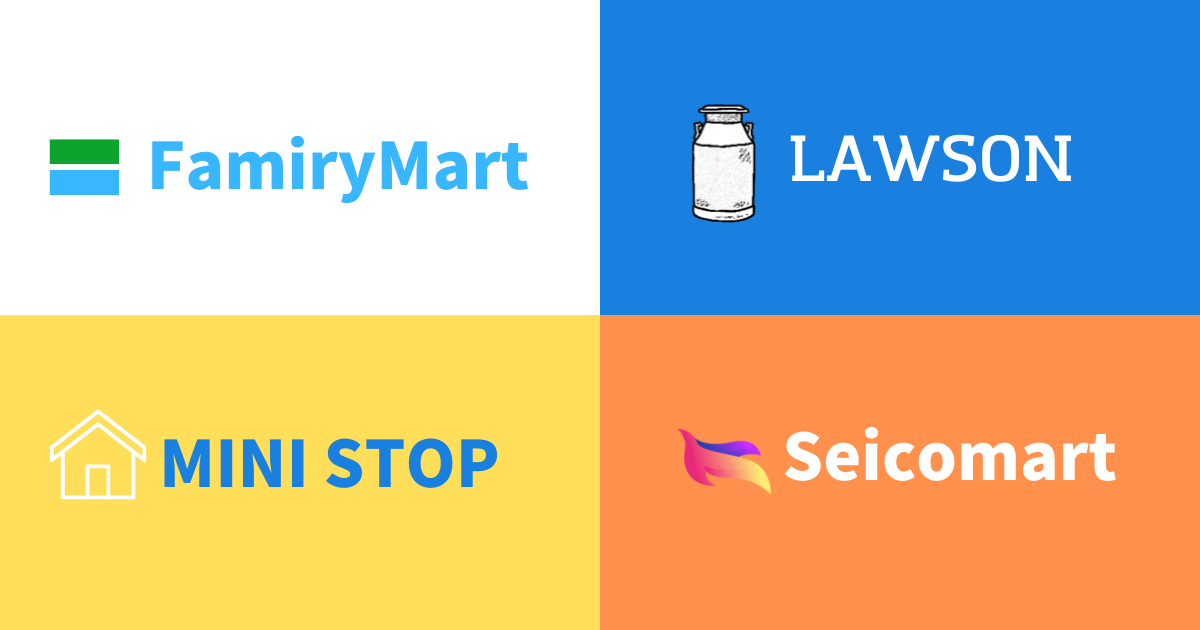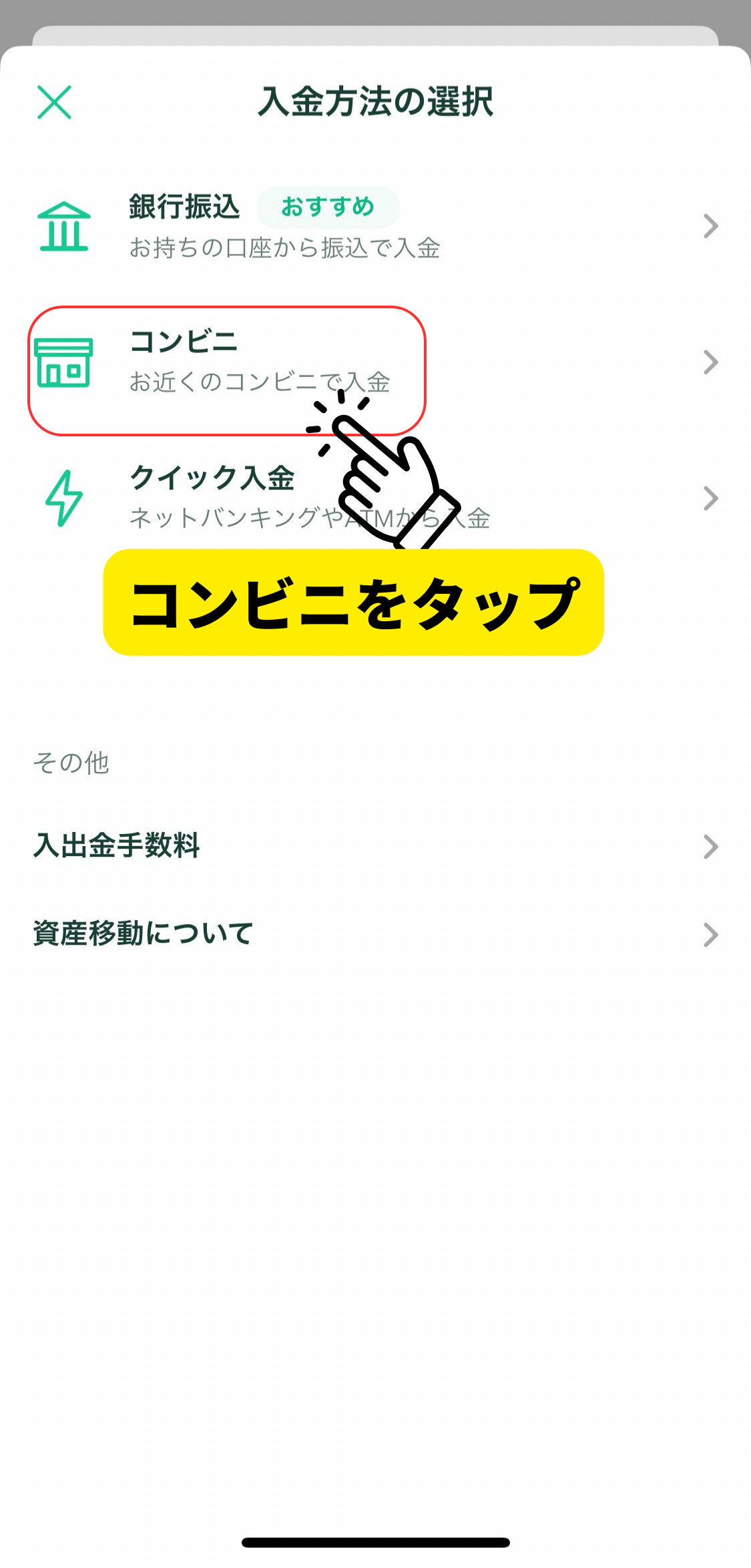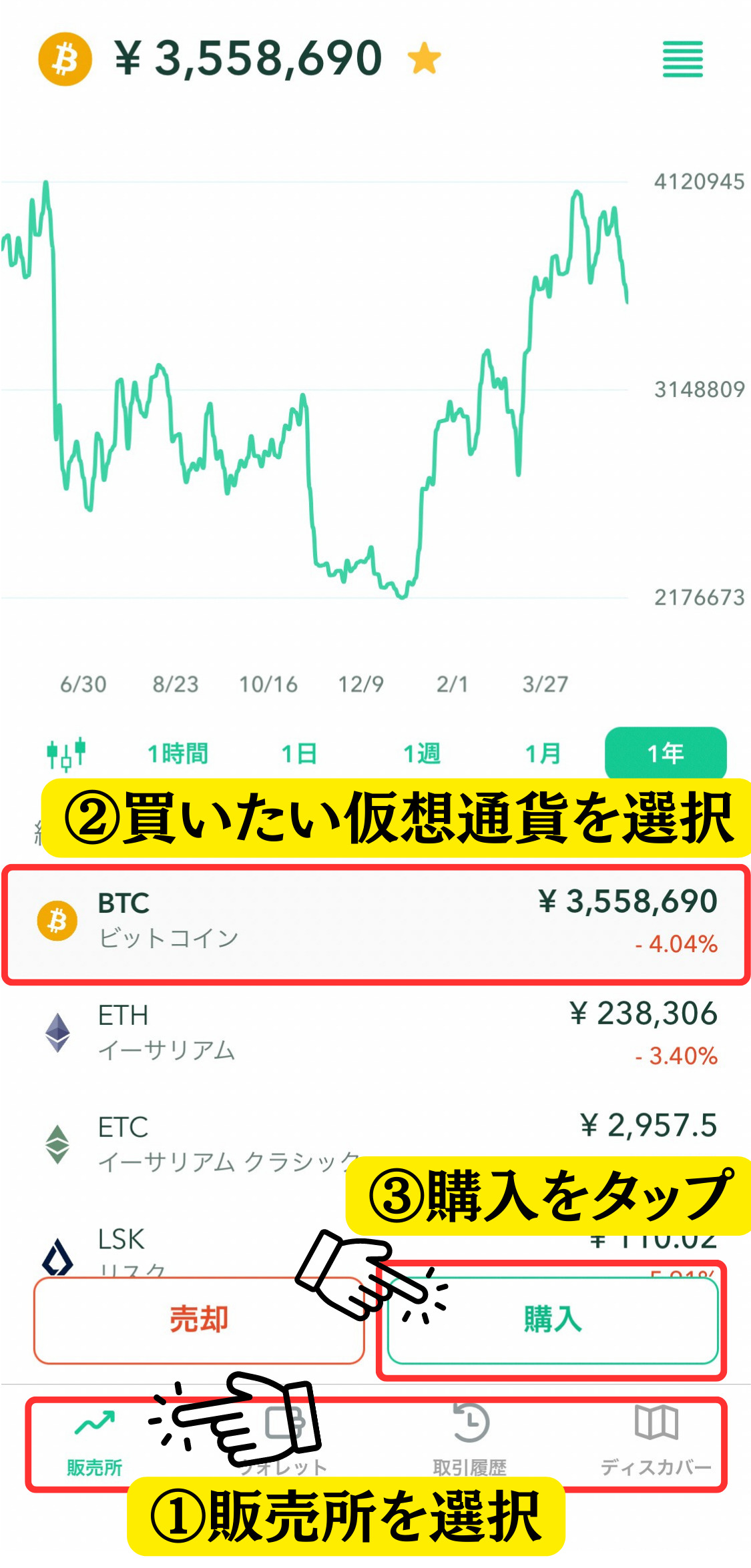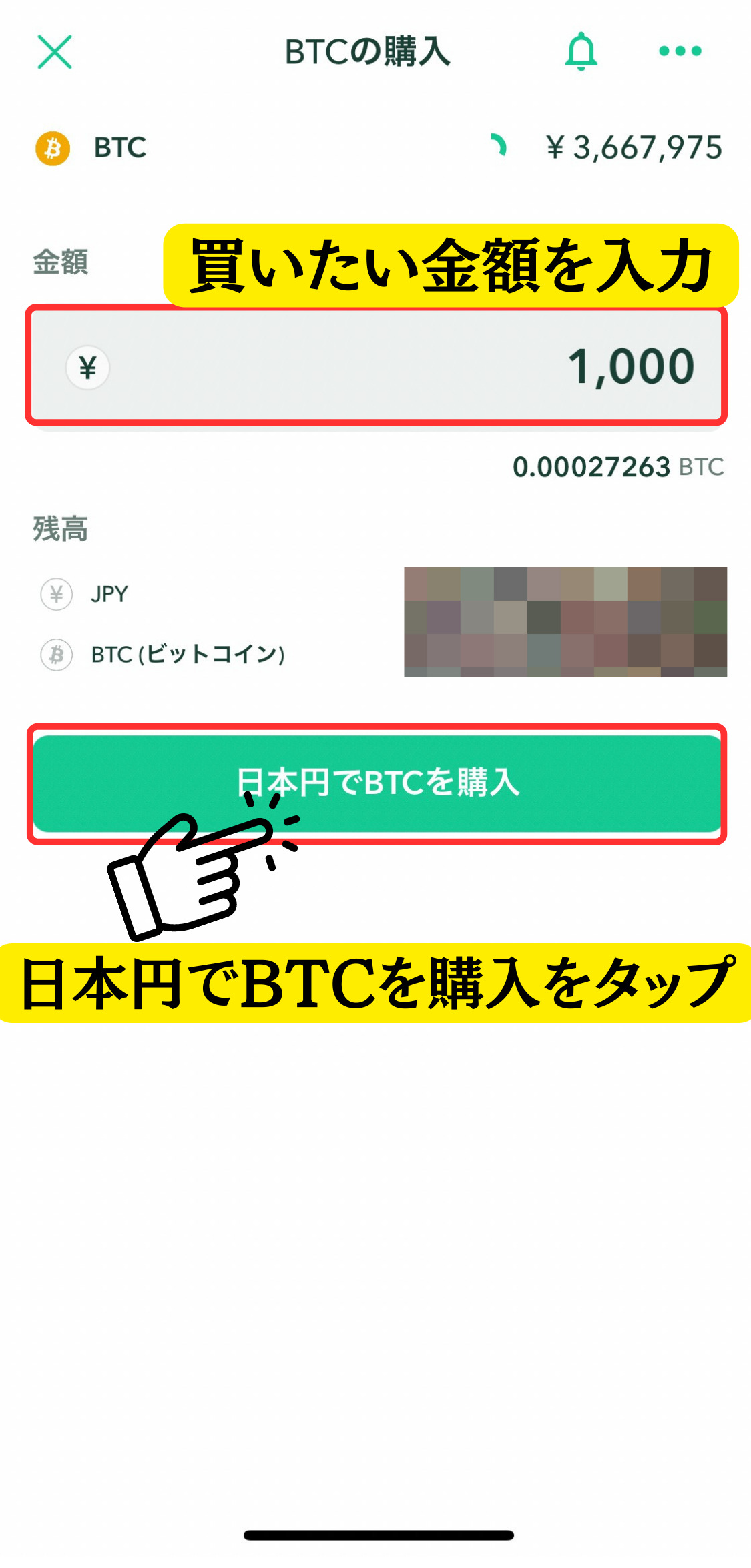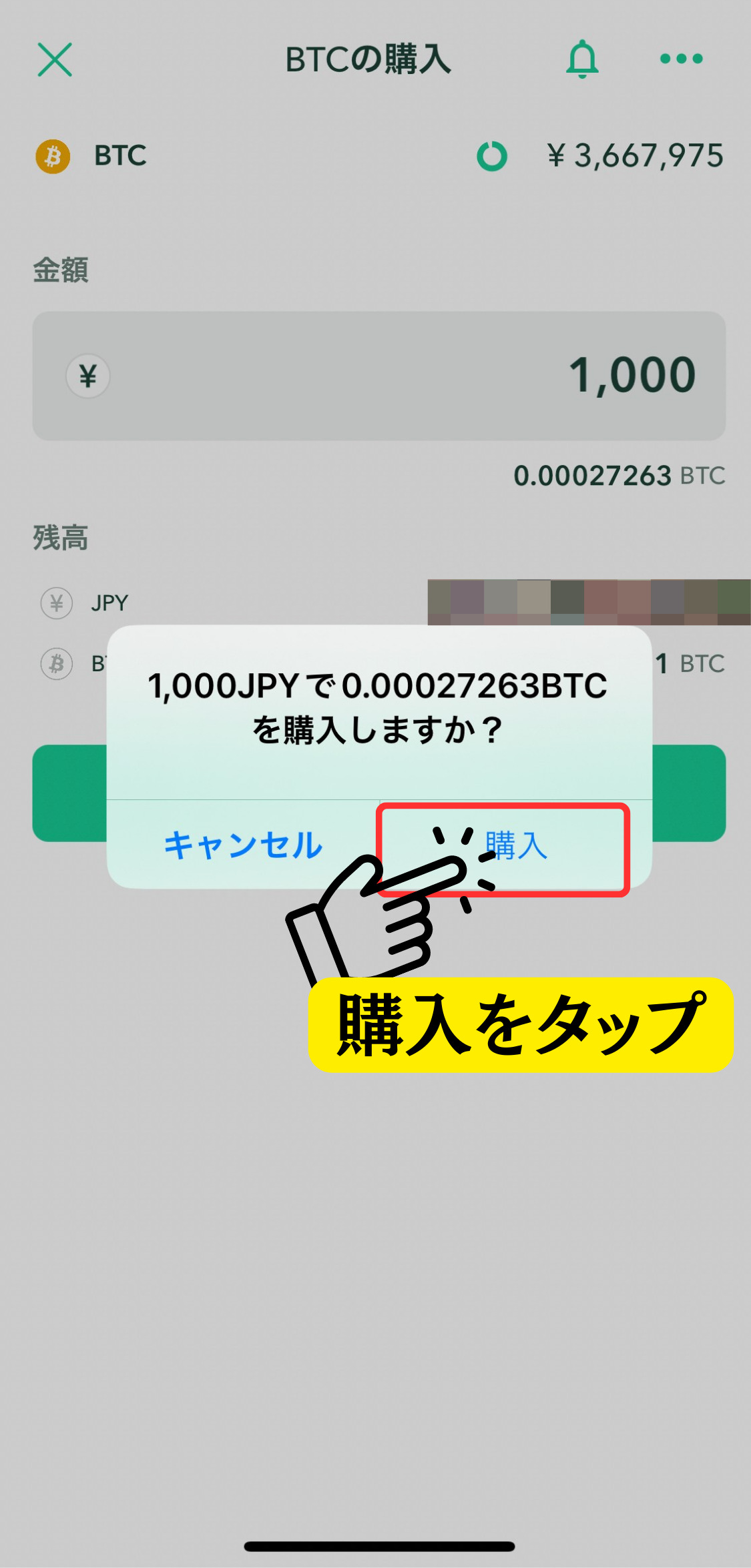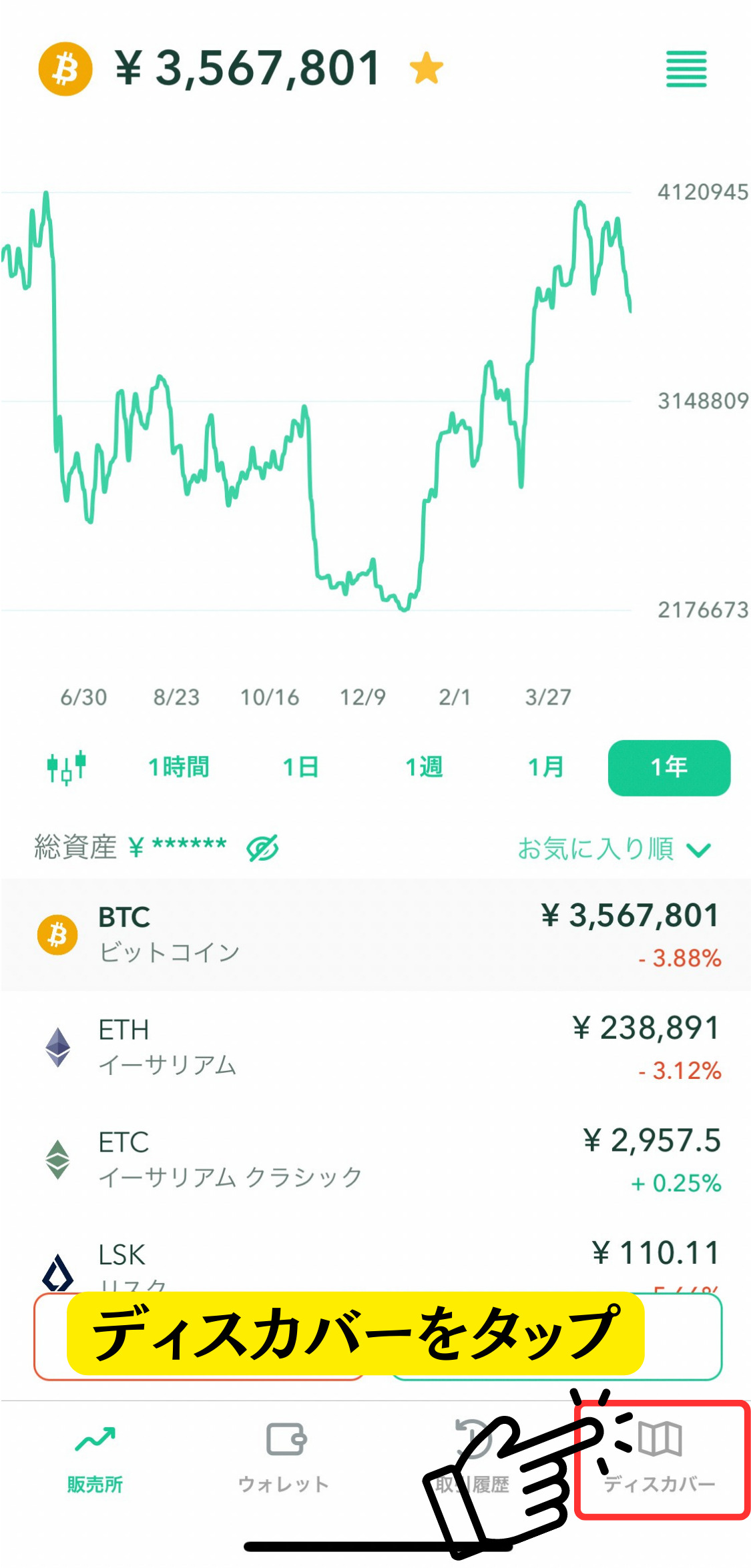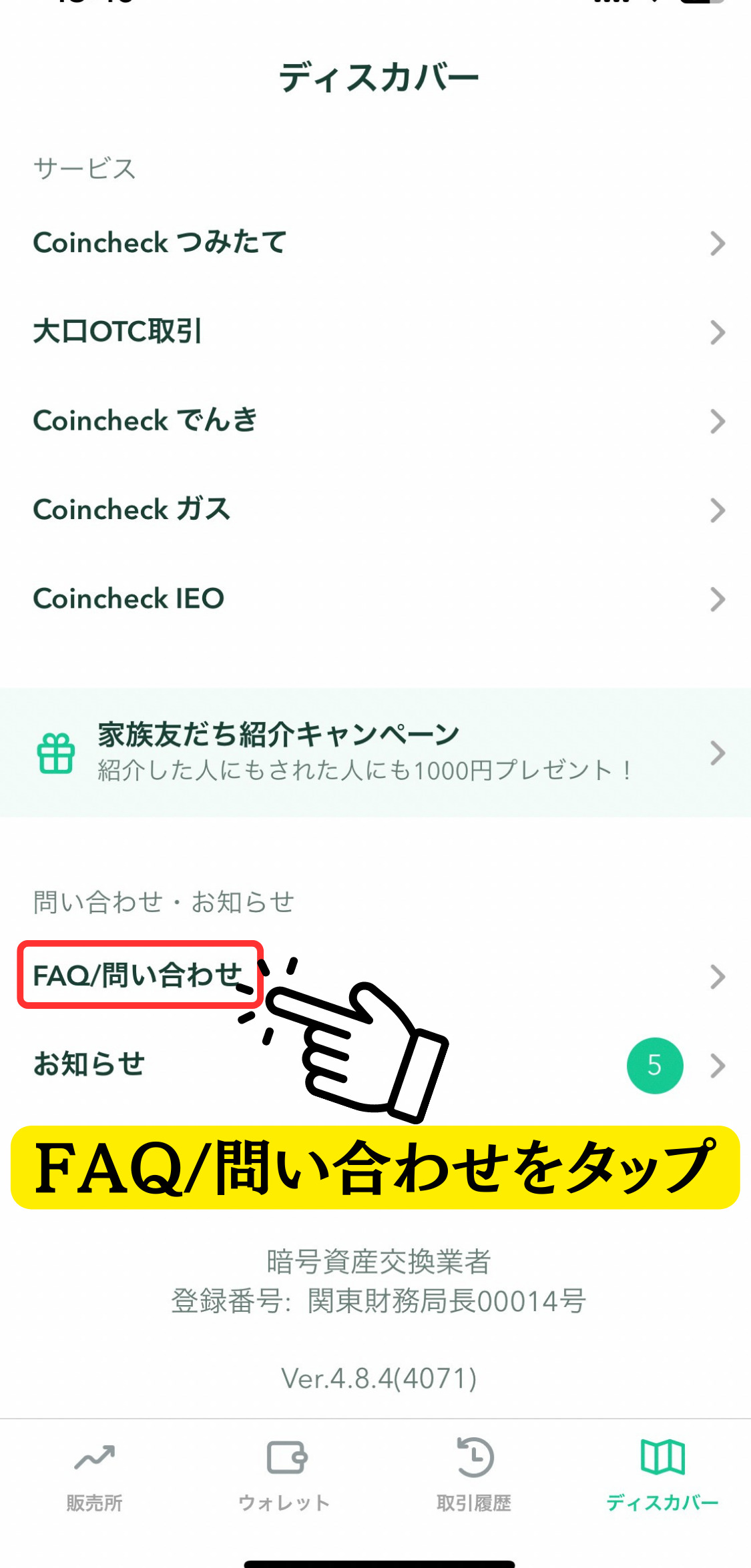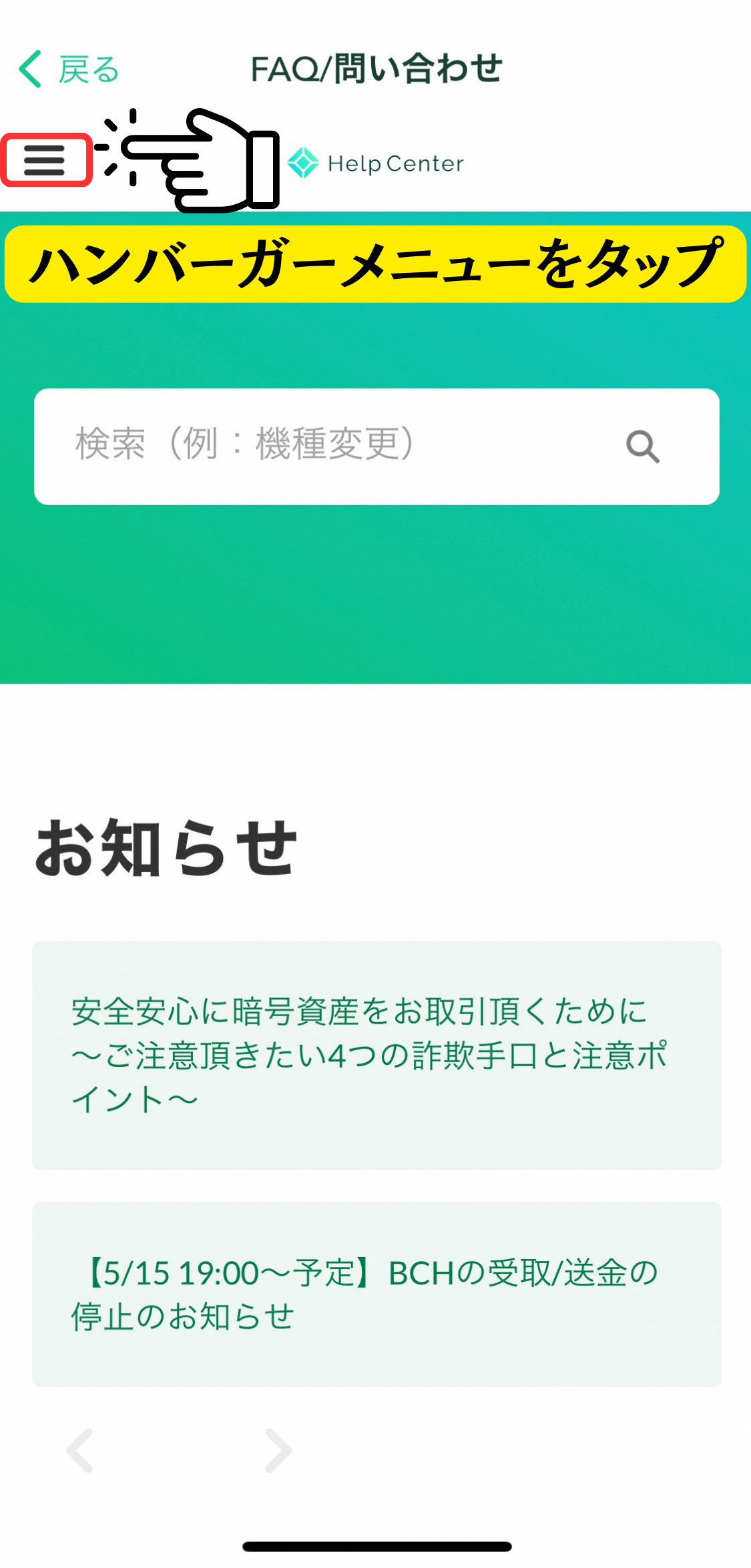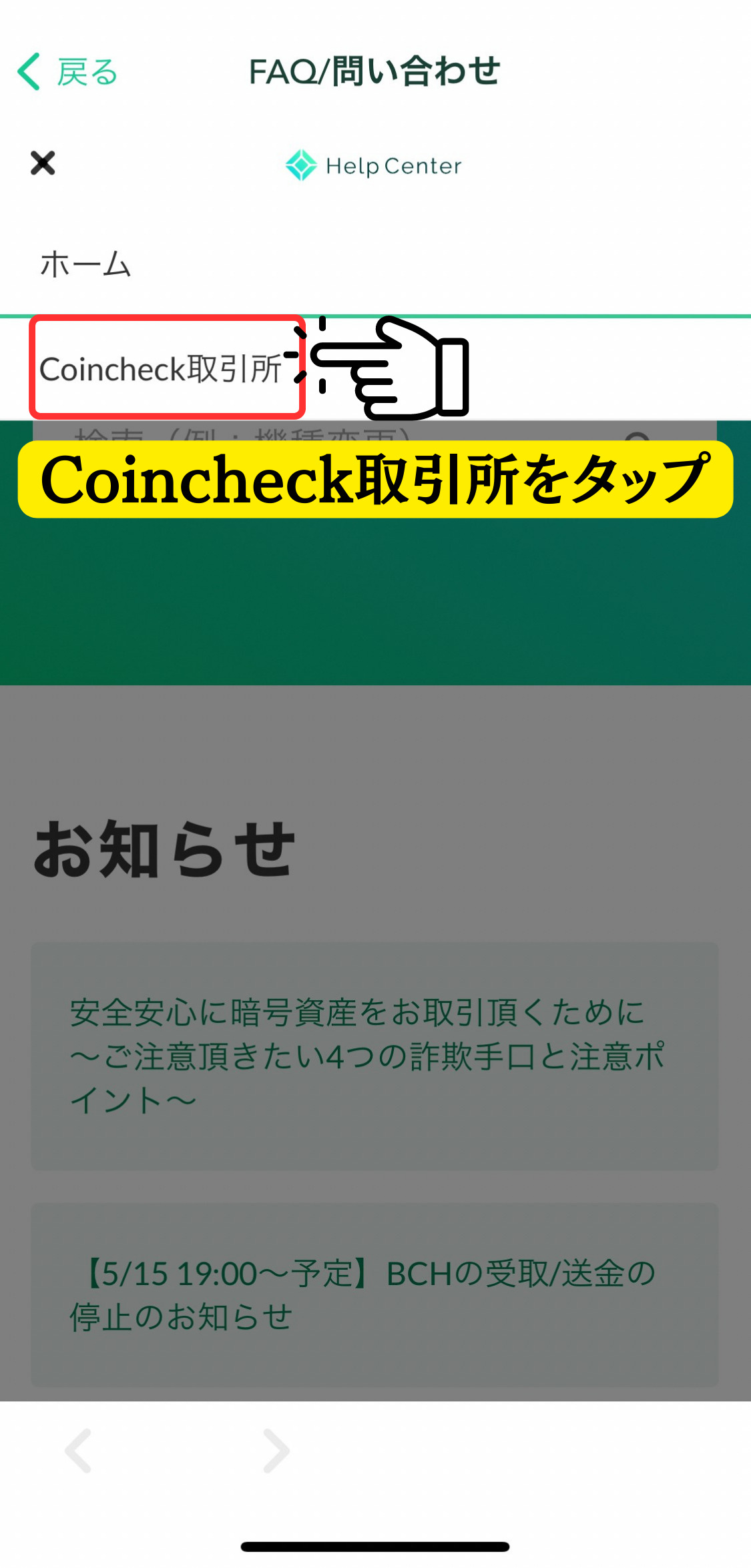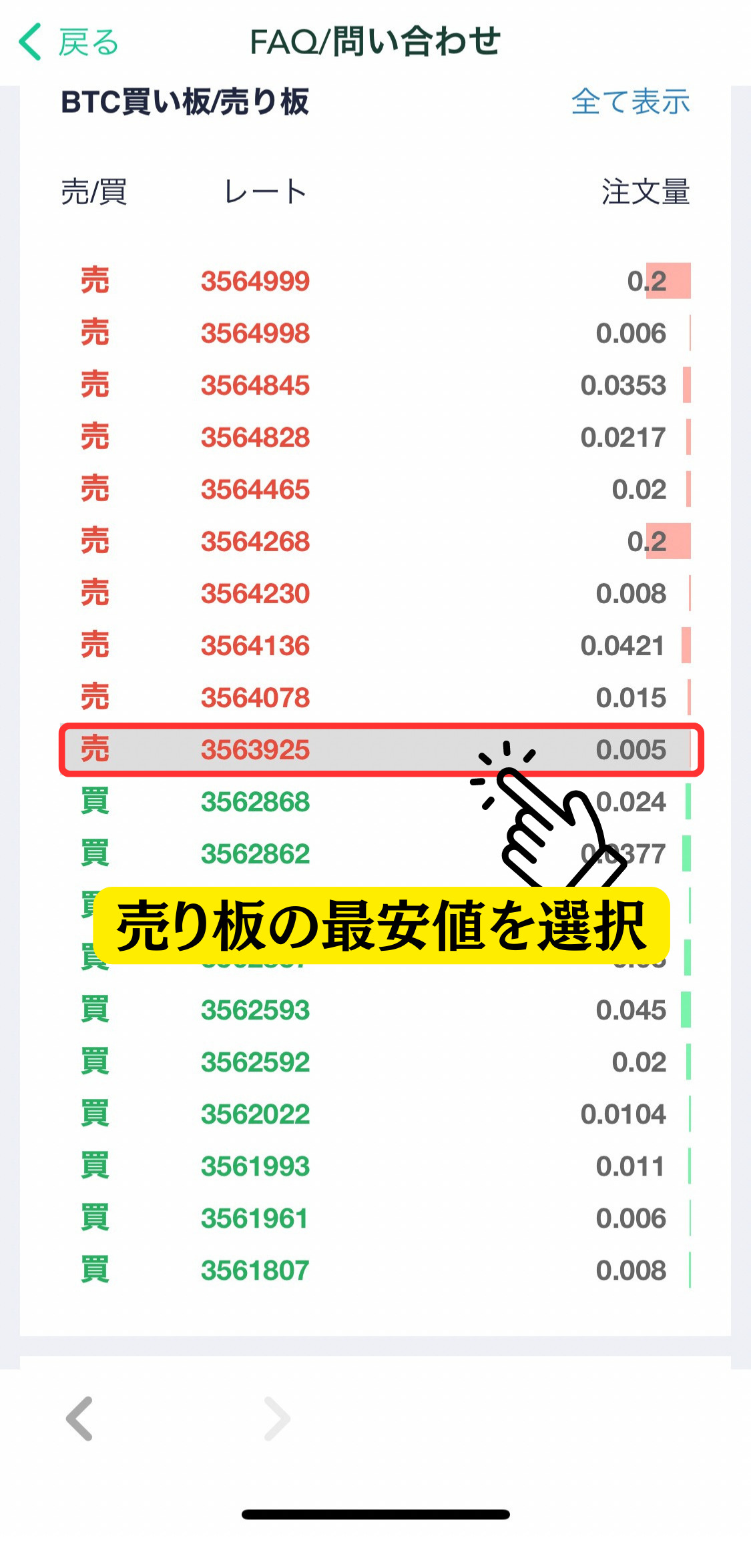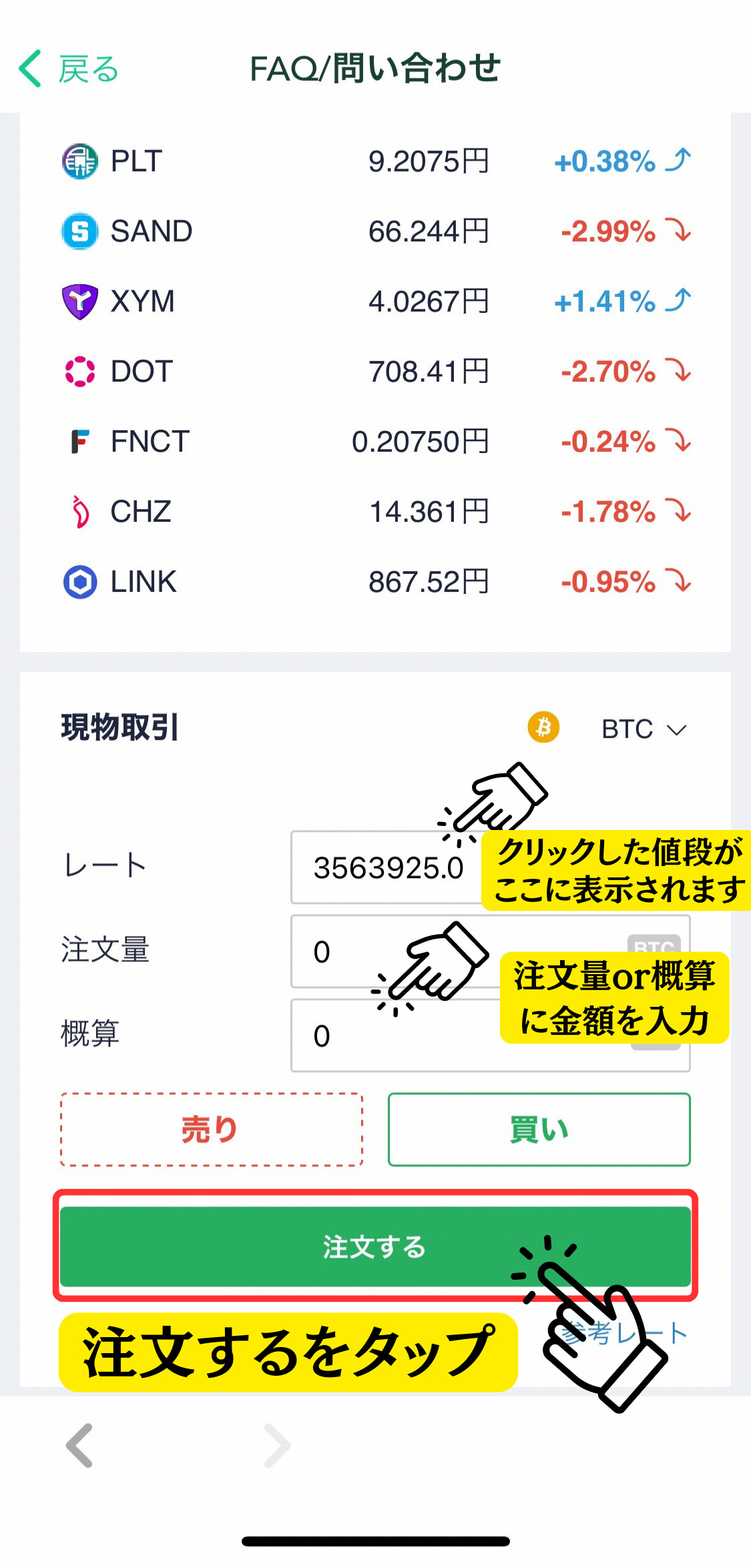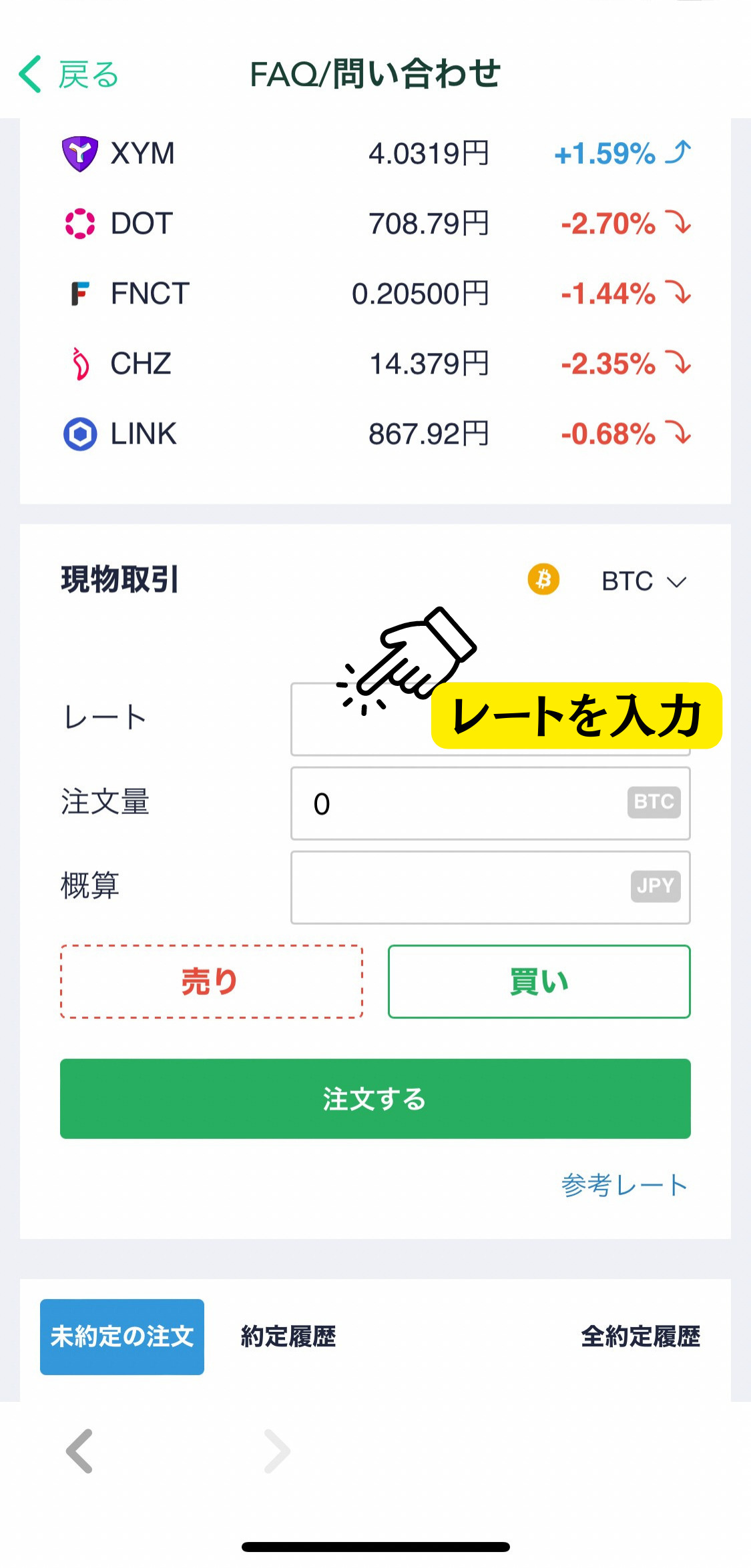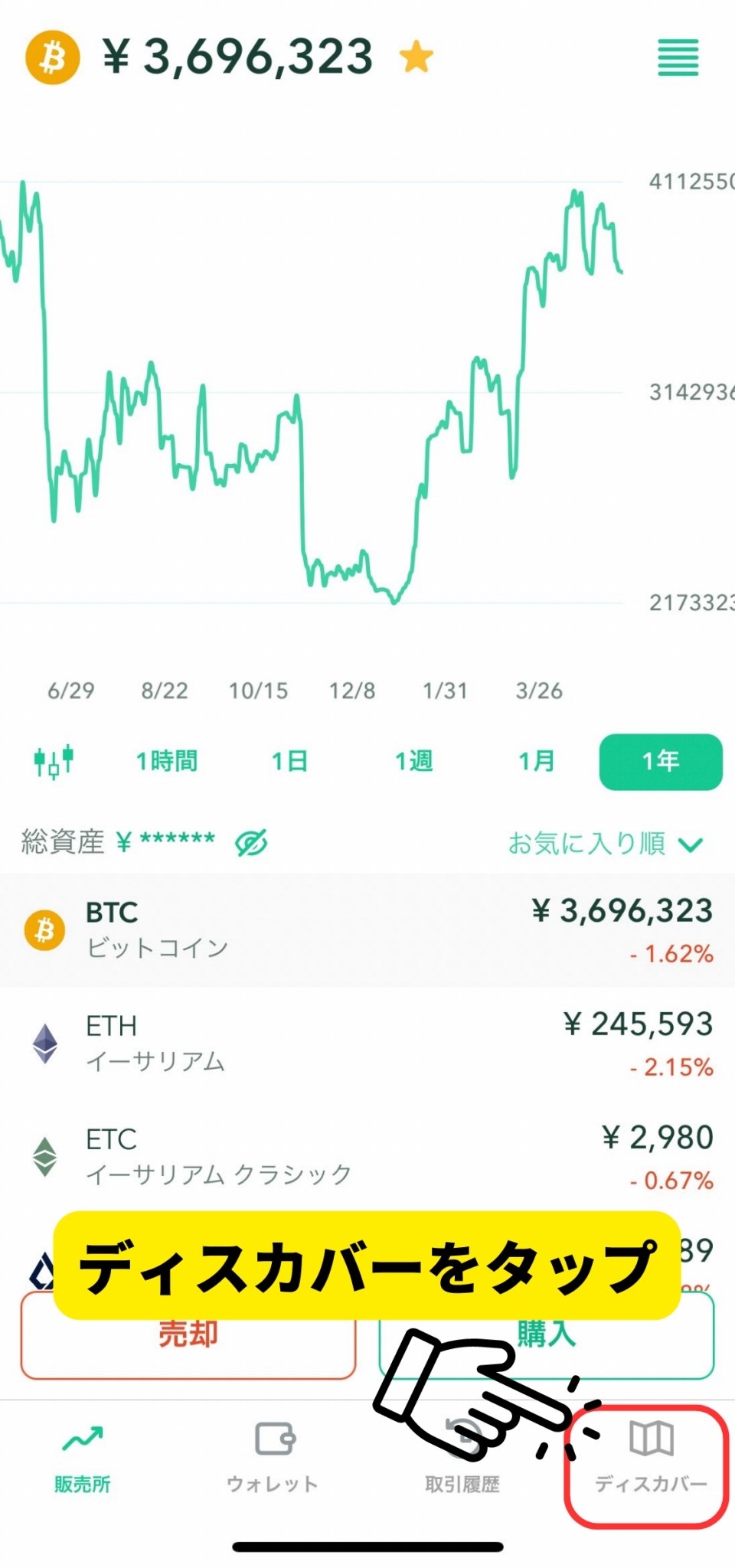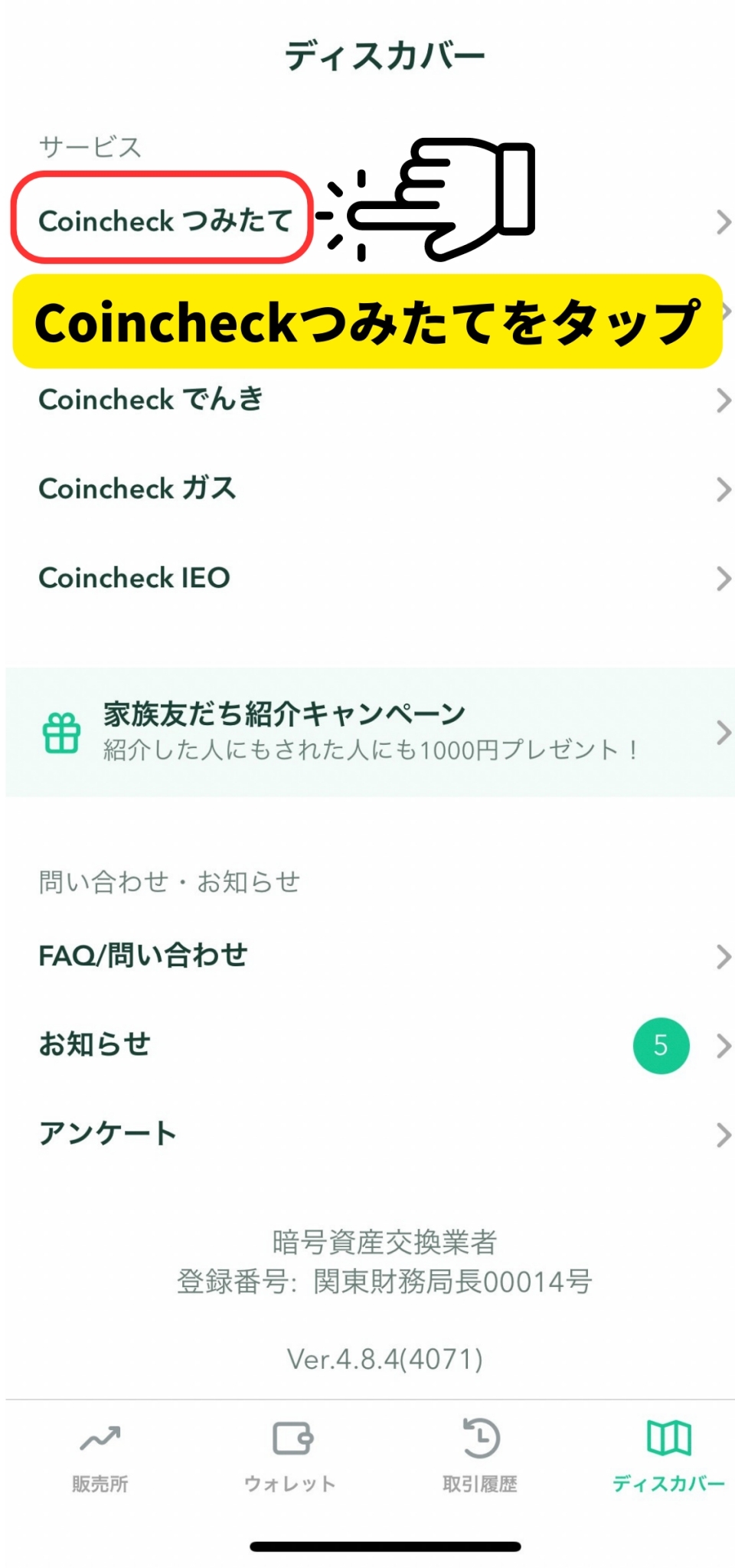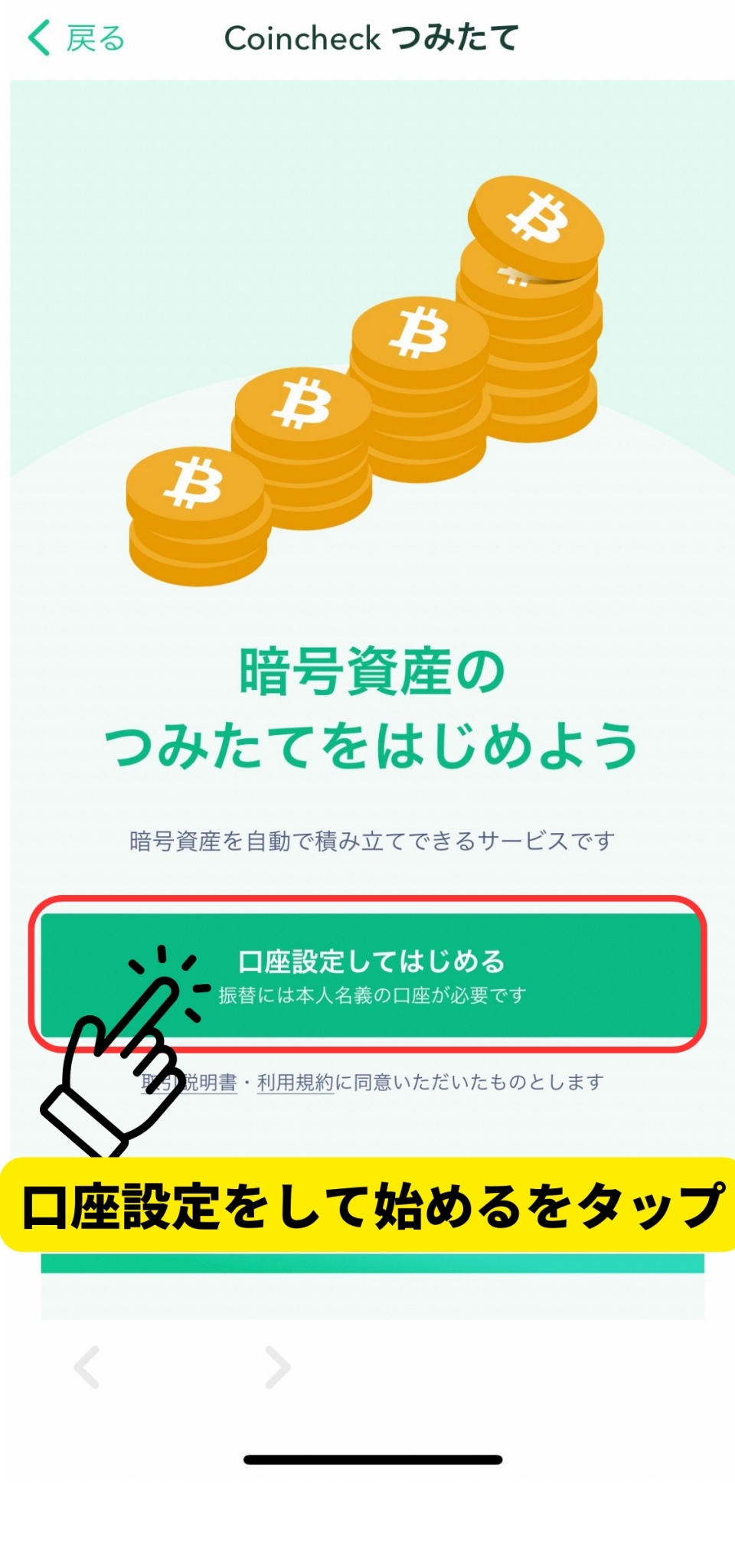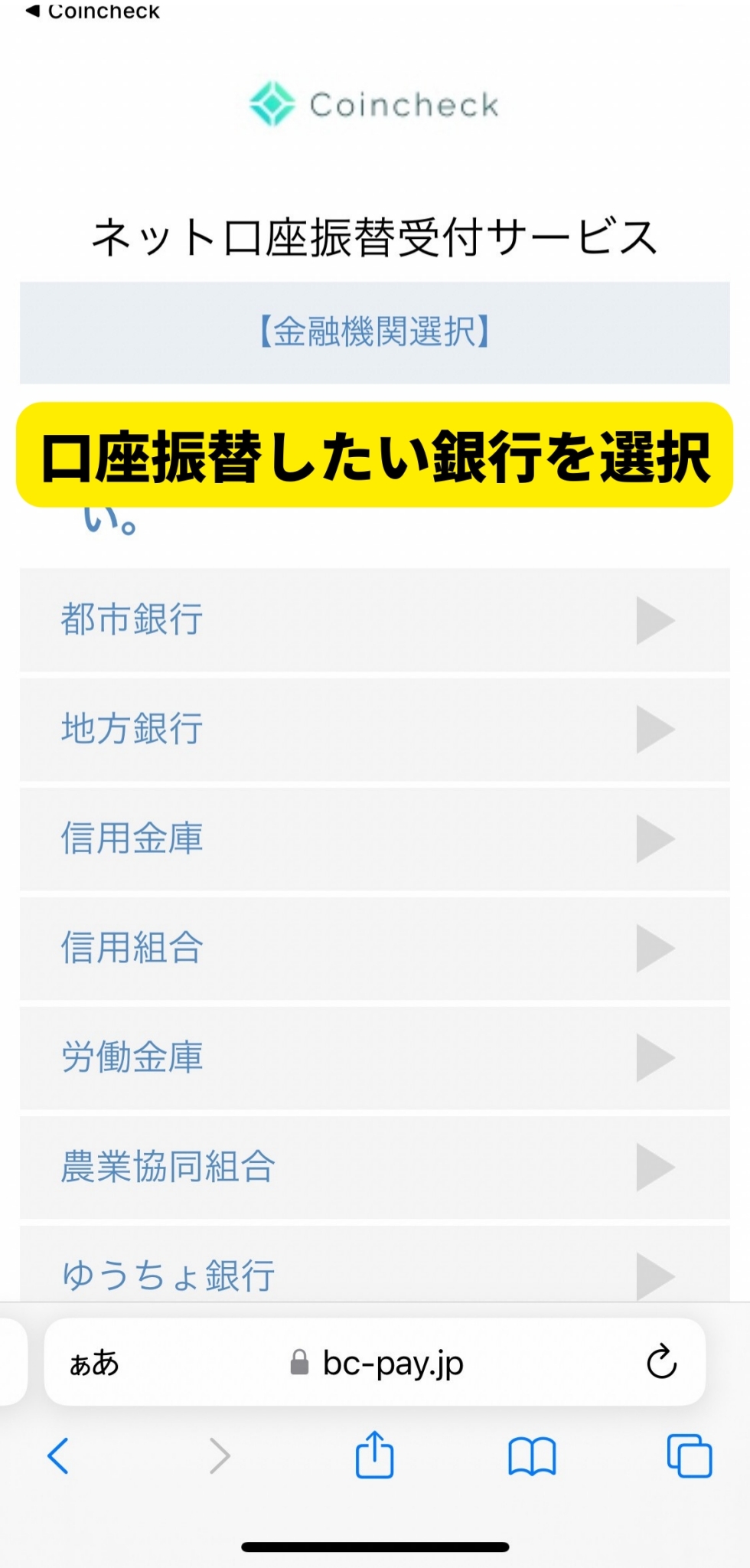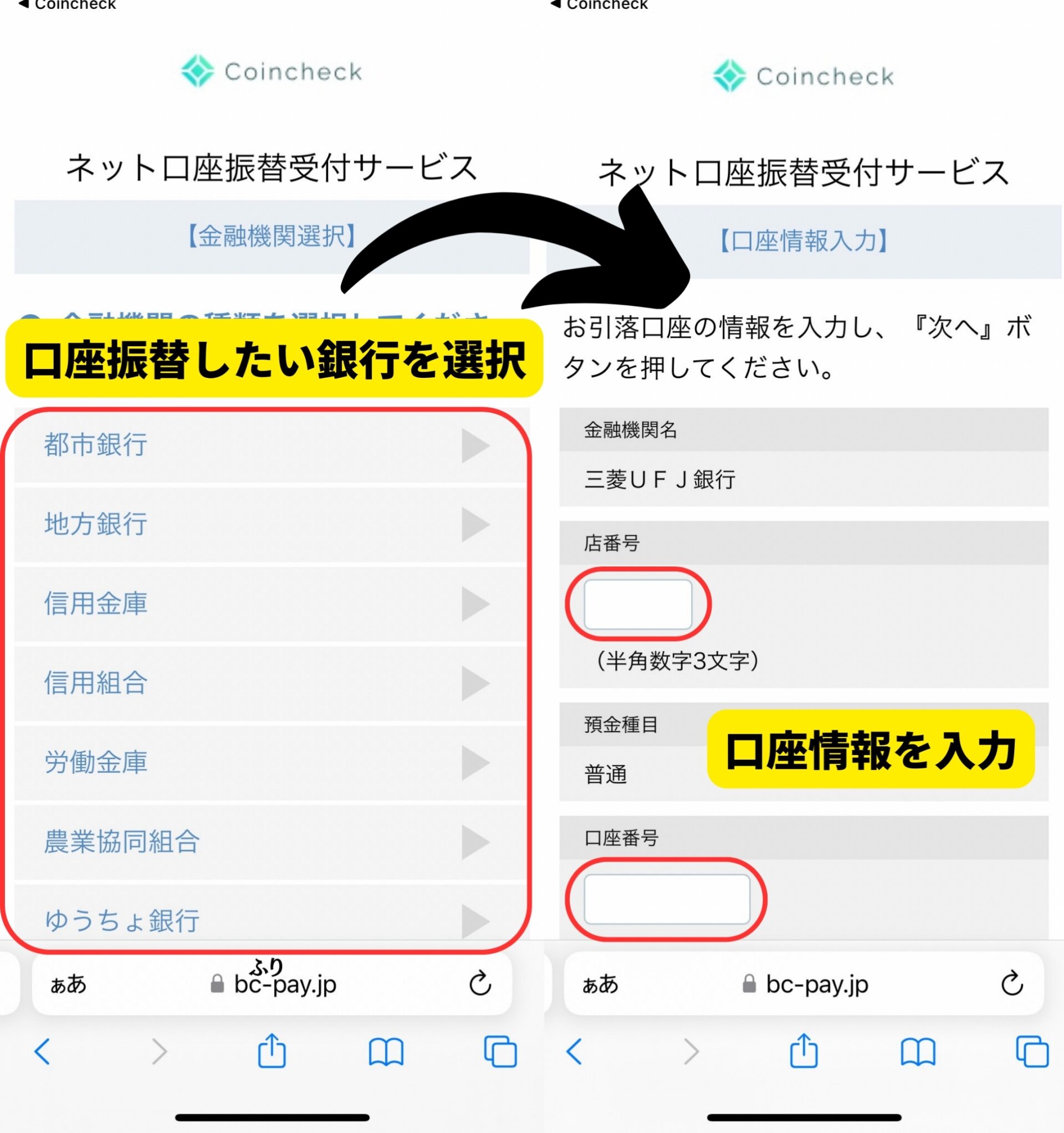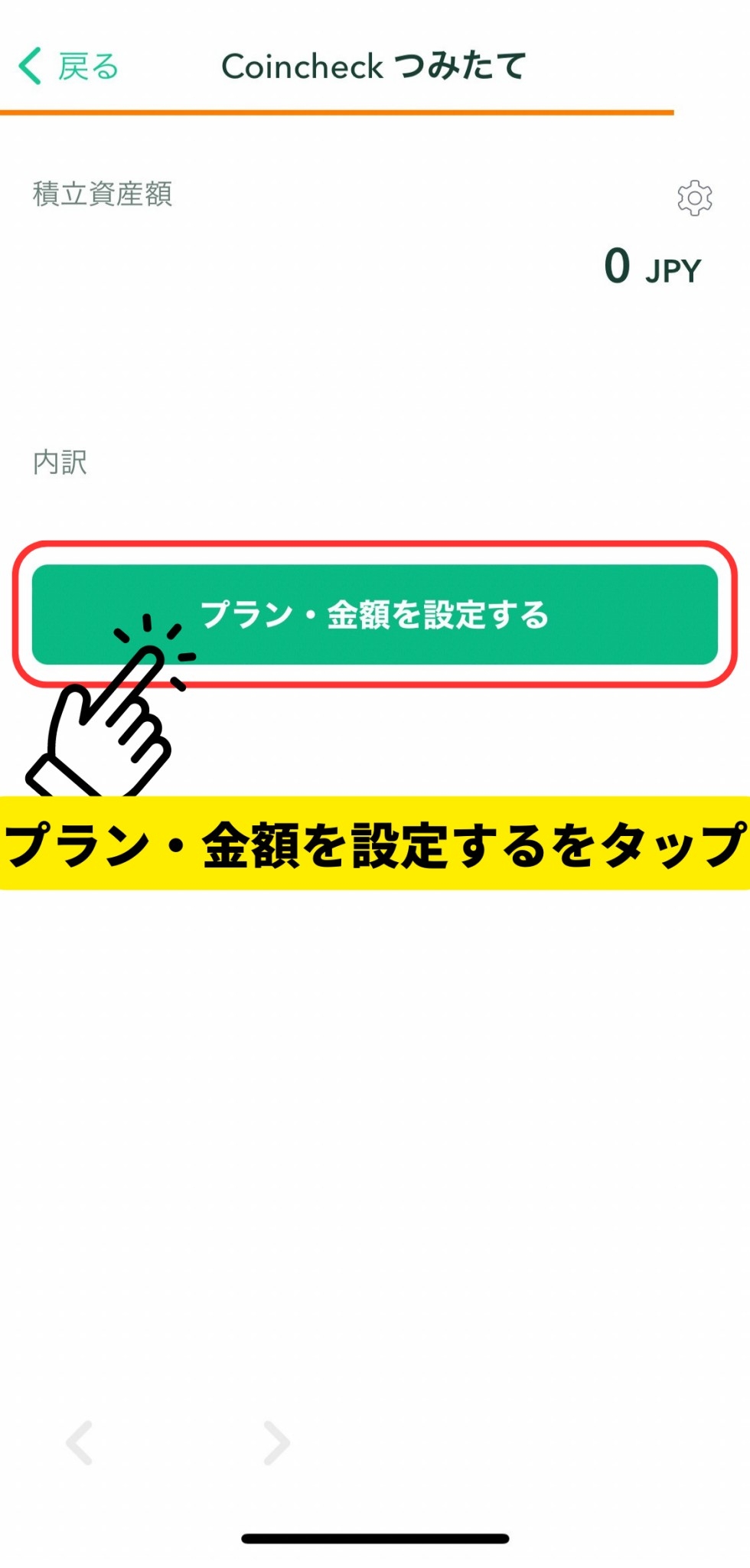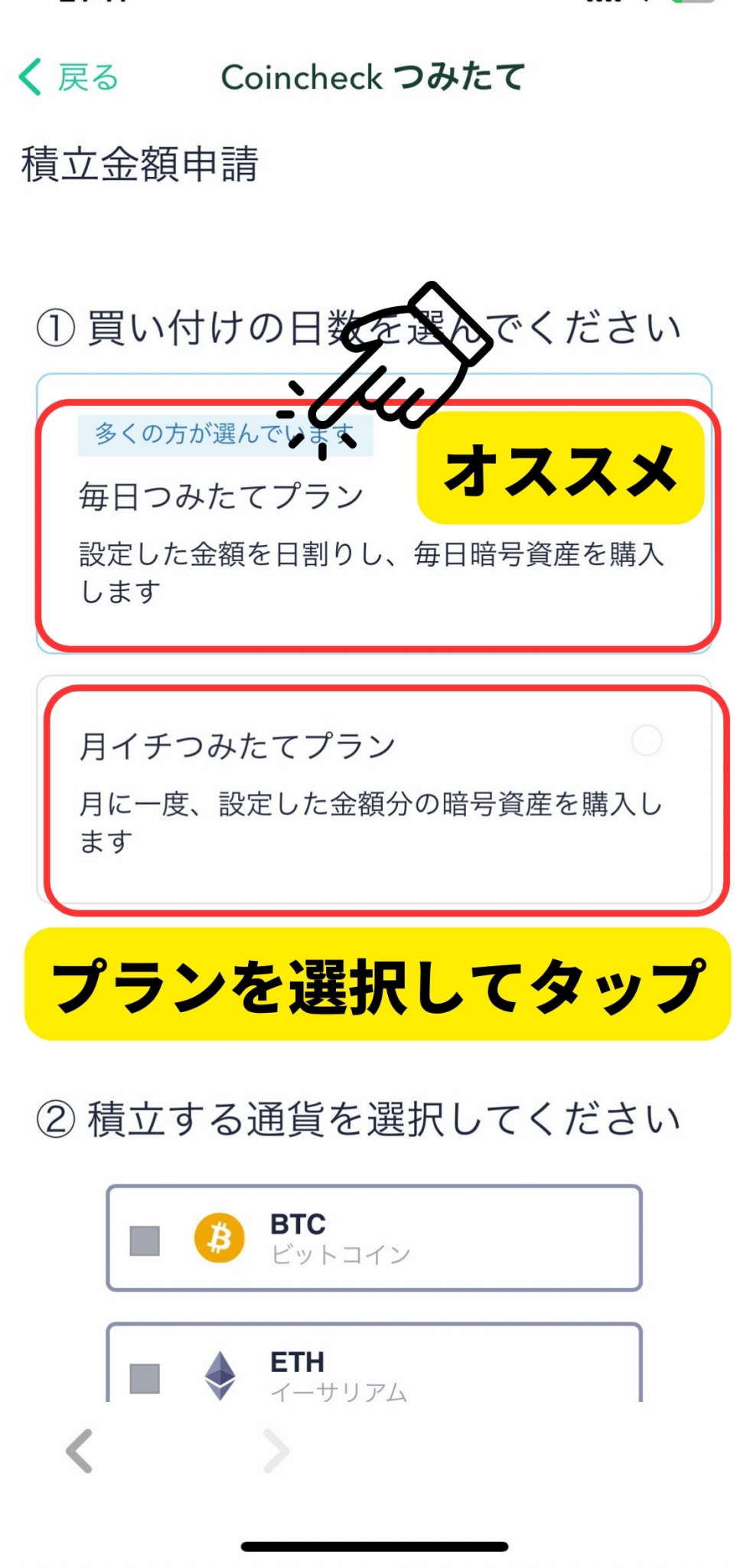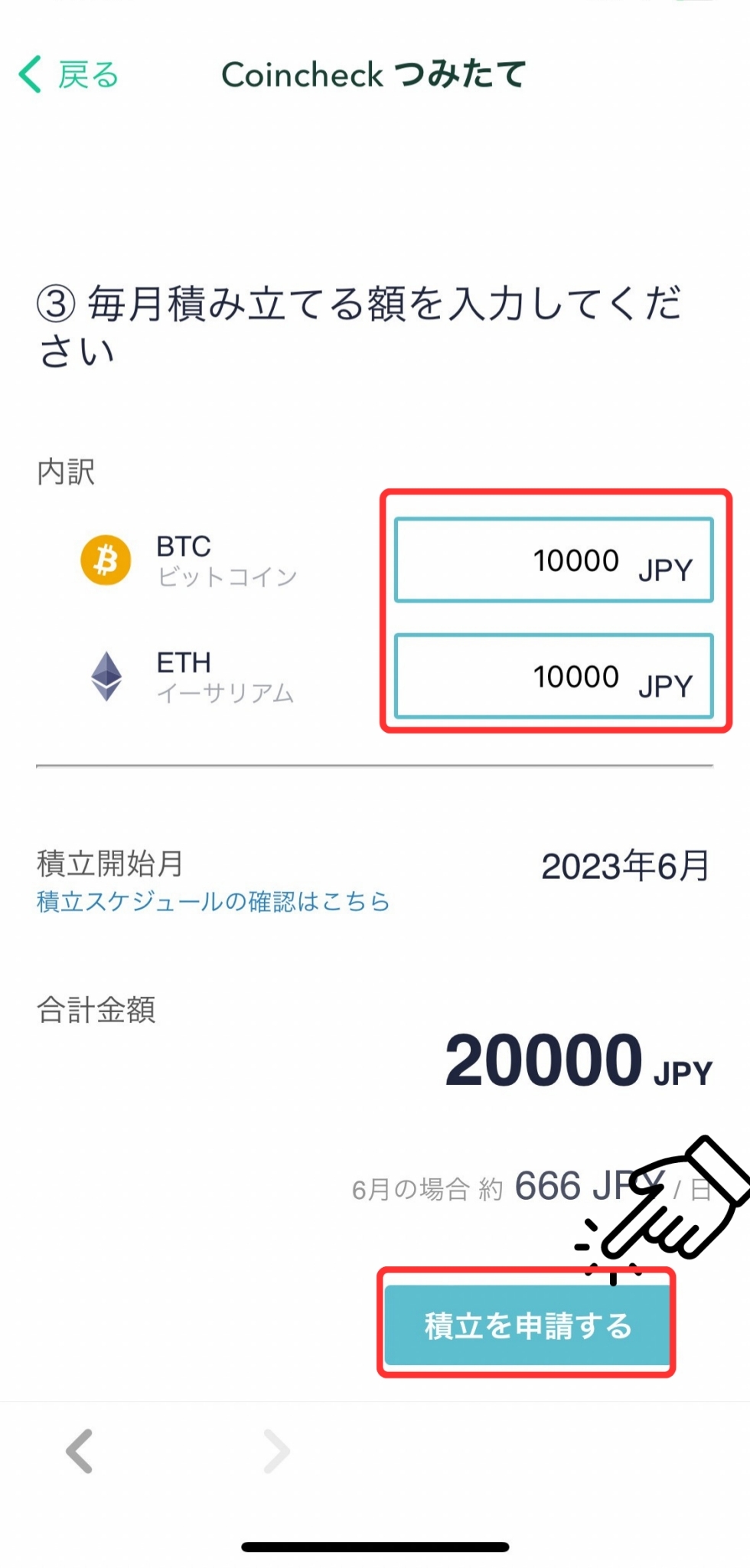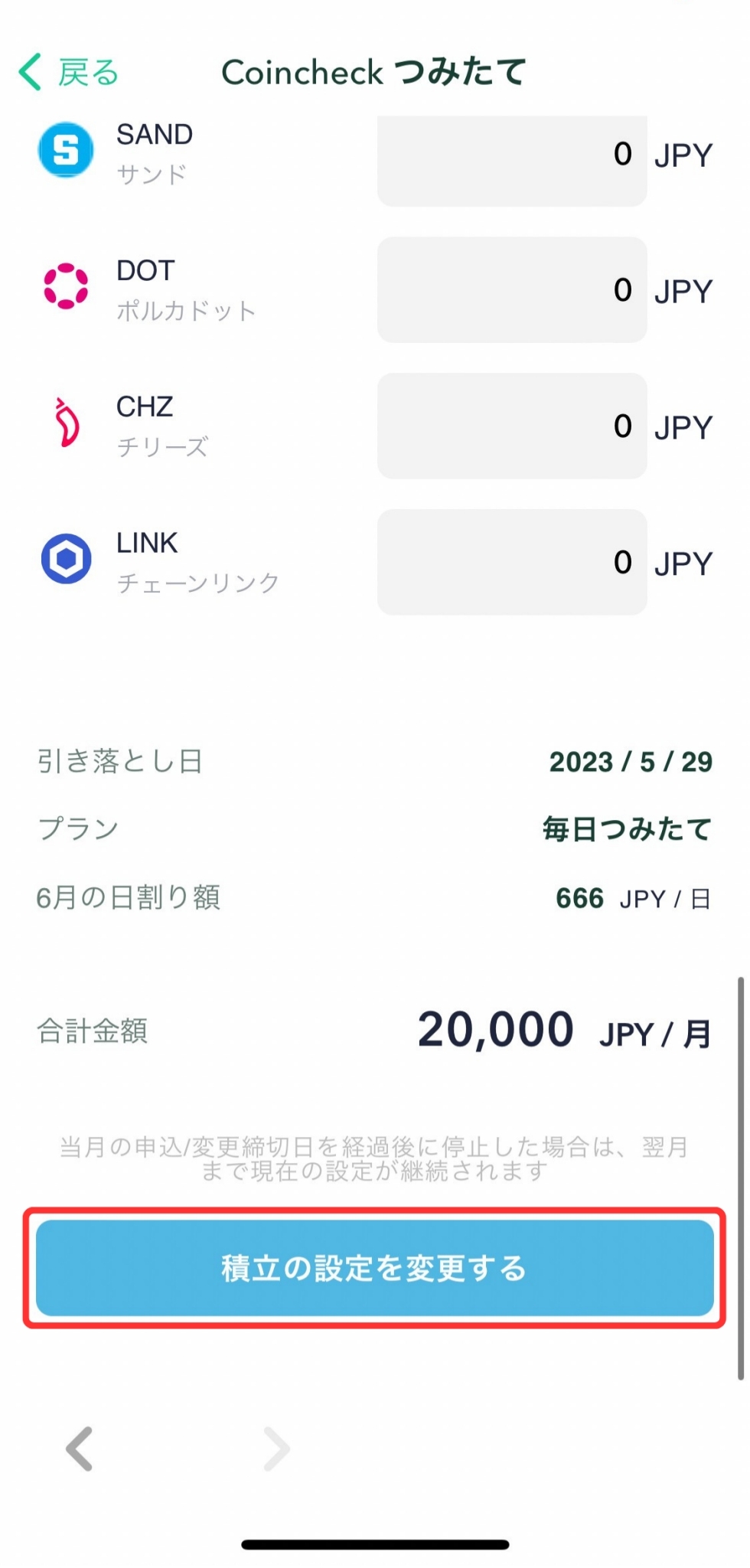【 コインチェック 】2023年最新!仮想通貨の始め方を世界一分かりやすく解説!

目次
- コインチェックとは
- コインチェックの登録方法
- コインチェックの使い方
コインチェックの評判
コインチェック は2018年に仮想通貨の流出事件がありました。それ以降、安全性に不安を抱えているユーザーは多いです。
事件後、コインチェックはマネックスグループという上場企業に買収されることとなります。
そして、セキュリティー面が大幅にアップグレードされ、今では、多くのトレーダーから支持されている老舗の取引所となりました。
この記事では、そんなコインチェックについて、ユーザーの評判を集め、どんな点が優れているのかを検証していきます。
コインチェックの口コミのポイント
- コインチェックは、東証プライム上場の「マネックスグループ」が所有する取引所
- アプリが使いやすく、スマホでの操作がしやすい
- 初心者からベテランまで幅広いニーズに答えている
コインチェックのおすすめポイント
- 取引通過数が国内トップクラス22種類
- 親会社が東証プライム上場のマネックスグループだから安心
- スマホアプリDL数4年連続No1
取り扱い通過数がトップクラス
取り扱っている通過数は22種類!
一つの取引所で様々な通貨を取引できるのはおすすめポイントの一つです!
親会社が東証プライム上場のマネックスグループ
2018年の流出事件から「セキュリティは大丈夫なのか」という不安を持たれている方も多いと思いますが、マネックスグループに買収されてから、セキュリティが大幅に強化されており安心安全です。
アプリダウンロード数No1
コインチェックは2022年時点で540万ダウンロードを記録!4年連続アプリダウンロード一位を記録していました!
※ 対象:国内の暗号資産取引アプリ、データ協力:AppTweak
アプリの使いやすさは初心者、上級者問わず人気です!
コインチェック評価
コインチェックの良い口コミ・評判
- アプリが見やすくて使い易い
- 日本でNo1の取引所だから安心初心者でも分かり易い
- セキュリティが大幅にアップデートされている
- 何回売買を繰り返しても無料
コインチェックの悪い口コミ・評判
- アルトコインを他のアルトコインと交換することができない。
- アルトコインの上場が遅く、お知らせも遅い
コインチェック登録方法
STEP1.アカウント登録
①まずはここから口座開設画面へ!
↓↓ こちらからも飛べます ↓↓
②口座開設はこちらをタップ
③メールアドレスとパスワードを入力し、ロボットではありませんにチェックを入れます。
④コインチェックからメールが届くので、確認してみましょう。
⑤コインチェックから来たメールを開き、下の画像の英語部分をタップ。
⑥コインチェックアプリのダウンロードページに飛ぶので、「OPEN」をタップ。コインチェックのアプリをダウンロードしてください。
STEP2.メール認証
⑦ダウンロードしたコインチェックアプリを開いて、はじめるをタップ。
会員登録でメールアドレスを入力して下さい。
⑧次にメールアドレスとパスワードを入力してメールアドレスでログインをタップします。
すると、メールがコインチェックから送信されるので、登録したメールアドレスのメールボックスを確認しましょう。
⑨送られてきたメールを開き、一番上のURLをタップして、メール認証が完了になります。
あとは、アプリをひらくをタップしコインチェックアプリに戻りましょう。
STEP3.本人確認
電話番号確認
⑩今度は本人確認を行っていきます。画面下の真ん中にある本人確認をタップしてください。
最初に電話番号確認から行います。
STEP1 電話番号確認をタップしてください。
⑪電話番号を入力し、認証コードを受け取ります。
受け取った認証コードを入力して電話番号の認証完了です。
基本情報入力
⑫次は基本情報の入力に移ります。
STEP2 の基本情報入力をタップし、入力欄に沿って情報を入力していきましょう。
⑬一番下まで行ったら、該当しないにチェックを入れ、次へ。
主な利用目的を選択してください。
⑭そして、確認して次へをタップし、確認画面が出るので提出をタップしましょう。
本人確認書類
最後は本人確認書類の提出です。
STEP3 の本人確認書類をタップしてください。
⑮お好みの本人確認書類を選択し、メールを確認しましょう。
⑯コインチェックから届いているメールのURLをタップし本人確認書類の提出をしてください!
審査終了まで待機
後日、審査終了後に登録完了の通知が届きます。
コインチェックの入金方法
方法①銀行振込
STEP1:コインチェックの講座情報を確認
まずは、振込先のコインチェックの講座情報を確認しましょう。
コインチェックのアプリを開き、【ウォレット】をタップします。
【入出金】をタップします。
【入金】をタップします。
【銀行振り込み】を選択しタップします。
振込先の情報が表示されます。
- GMOあおぞらネット銀行か楽天銀行から振込する
STEP2:コインチェックの口座に日本円を入金する
楽天銀行のアプリを開きます。
【振り込みする】をタップします。
【新規振込】をタップします。
【楽天銀行】をタップします。
STEP1で確認した【入金用口座の支店名】を選択します。
STEP1で確認した【入金用口座番号】を入力し、【入金金額】を入力します。
振込内容は「コインチェック」とでも入れておきましょう。
項目を埋めたら、【確認】タップします。
【暗証番号】を入力し【振込実行】をタップします
これで入金完了となります。お疲れ様でした。
方法②コンビニ振込
続いて、コンビニでコインチェックに入金する方法を解説します。
興味のある方はこちらの記事で詳しく説明をしているので、ご覧ください!
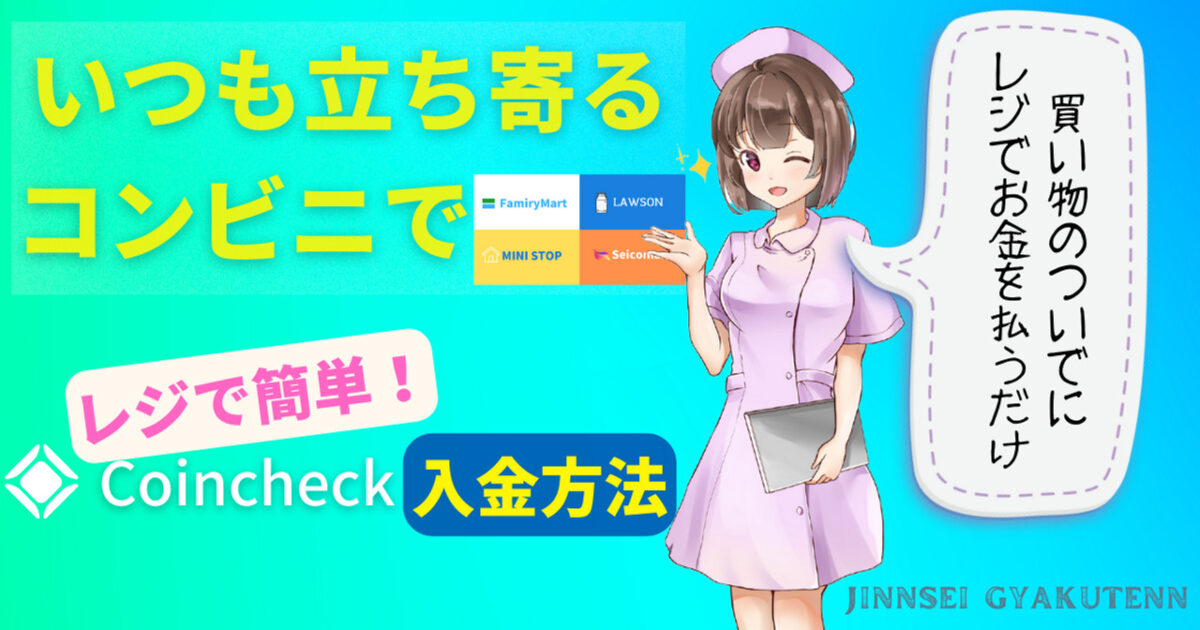
対応しているコンビニは以下の通りです!
- ファミリマート
- ローソン
- ミニストップ
- セイコーマート
コインチェックのアプリを開き、【ウォレット】をタップ
【入出金】をタップ
【入金】をタップ
【コンビニ入金】をタップ
金額を入金すると、支払い情報が表示されて、バーコードが生成できます。
そのバーコードをレジに持って行ってください。
端末機で申込券を発行して「入金額+手数料」をレジで支払えば入金することができます。
手数料は以下の通りです。
| コンビニ入金 (入金額から手数料が差し引かれます) |
3万円未満 | 770円 |
| 3万円以上30万円 | 1018円 |
仮想通貨の購入方法
①
まずは、コインチェックアプリを開いてみてね。
②
販売所で、購入したい通貨を選択して、「購入ボタン」を押してみましょう。
今回は、「ビットコイン」を購入してみますね。
③
金額の欄に、日本円で購入したい金額を入れてみましょう。後は、購入ボタンを押すだけで、購入完了です。
今回は、1000円分「ビットコイン」を購入してみました。
この他にも、「取引所で購入する2パターンの方法」があるので、慣れてきたら、そちらもチャレンジしてみてください。
比較的、手数料が抑えられます。
取引所で成功注文で購入する方法
①ディスカバーをクリックします。
②FAQ /問い合わせをクリックします。
③左上にある横3本線(ハンバーガーメニュー)をクリックします。
④Coincheck取引所をクリックします。
⑤売と買の境目が現在価格になるので、現在の最安値になる境目の売の価格をクリックします。
⑥下にスクロールすると、クリックした価格がレートに表示されます。
「注文量」or「概算」で日本円の金額を入力して「注文する」をクリックすれば、購入完了です。
取引所で数値注文で購入する方法
①ディスカバーをクリックします。
②FAQ /問い合わせをクリックします。
③左上にある横3本線(ハンバーガーメニュー)をクリックします。
④Coincheck取引所をクリックします。
ここまでは先ほどの成功注文のやり方と一緒ですね。
ココから先が少し違います。
⑤下にスクロールして、購入したいビットコインの希望価格「レート」を入力します。
⑥「注文量」or「概算」で日本円の金額を入力して「注文する」をクリックします。これで発注できましたが、購入はまだ完了していないので、ご注意ください。
⑦「未約定の注文」の下に買注文が表示されてます。この指値価格に変動があると、購入完了になります。「約定履歴」に記録が残るので確認してみてください。
初心者の方には、「3ステップ」で購入できちゃう『販売所での購入』がダンゼンオススメです。
コインチェックつみたて機能
まずはコインチェックアプリを開きます。
ディスカバーをタップしてみて!
Coincheckつみたてをタップしてみて!
口座設定をして始めるをタップタップタップ!
口座振替したい銀行を選択してね!
次は口座情報を入力しよう!
プラン・金額を設定するをタップしてみてね!
毎日つみたてプランと月イチつみたてプランが選べます!
おすすめは毎日つみたてプランなので、今回は毎日つみたてプランを選択します!
購入したい仮想通貨を選んでください!
おすすめは時価総額一位のBTCと時価総額二位のETHですので、今回はBTCとETHを選択してみます!
毎月積み立てる額を入力してみてください!
1万円から100万円まで選べます!
今回はBTCに1万円、ETHに1万円ずつ選択してみました!
つみたての設定の変更や通貨の変更はいつでもできるよ!
詳しくはCoincheckの公式ページをご覧ください!